Page 1

BRUKSANVISNING
DCP-8040
DCP-8045D
Version B
Page 2
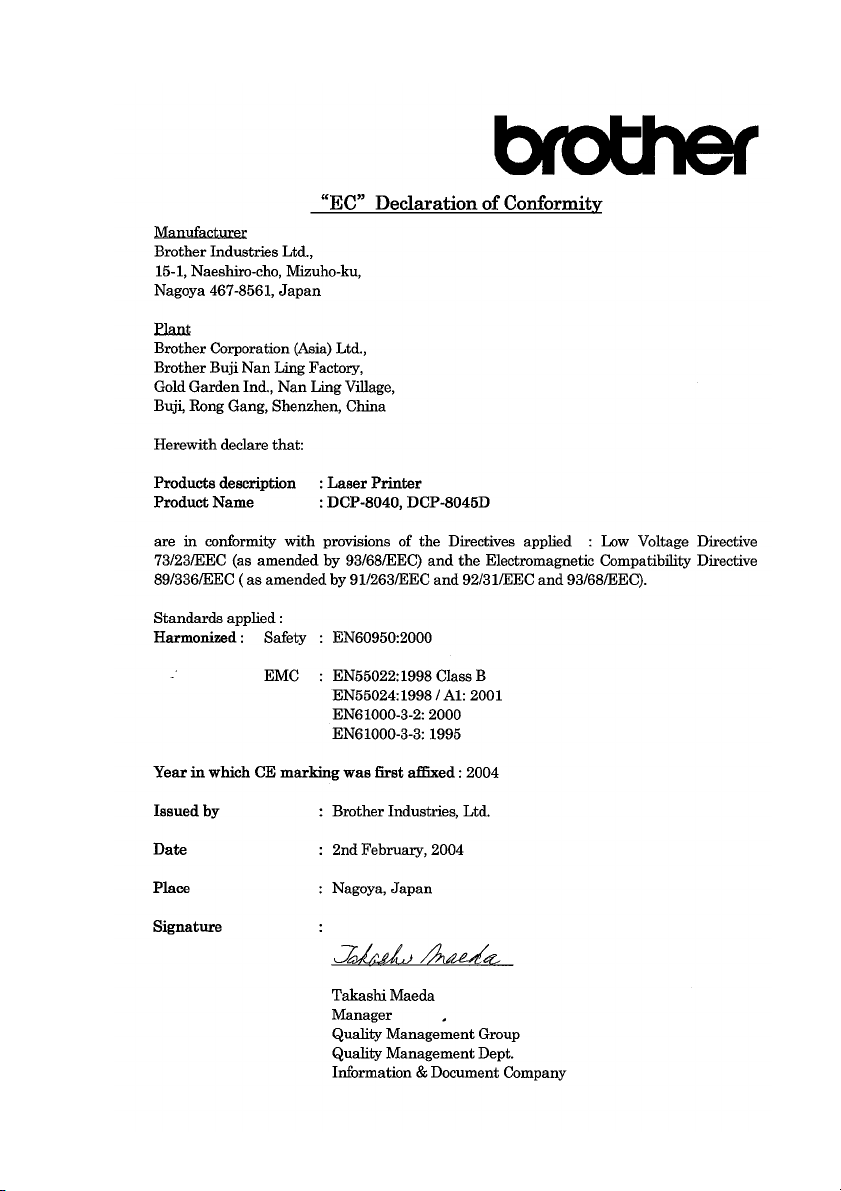
i
Page 3
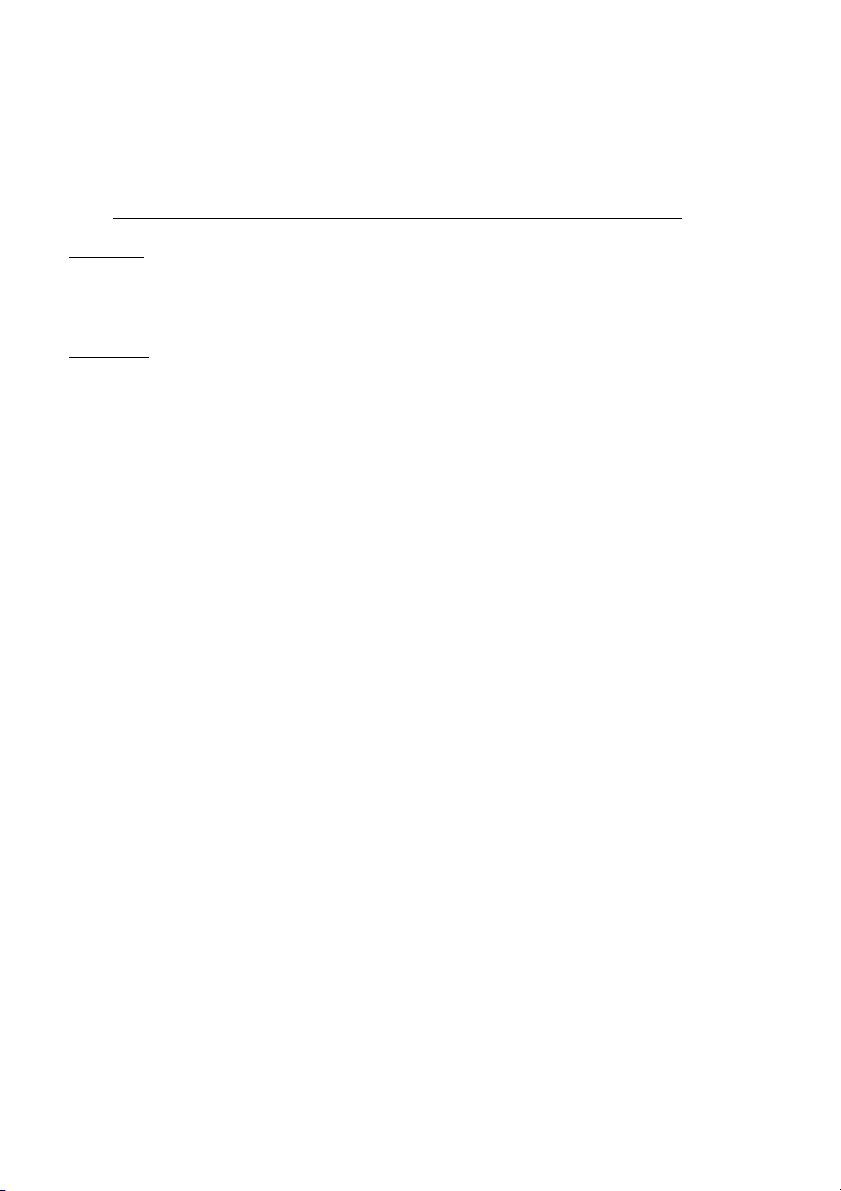
Försäkran om överensstämmelse med EU:s direktiv R & TTE
Tillverkare
Brother Industries, Ltd.
15-1, Naeshiro-cho, Mizuho-ku,
Nagoya 467-8561, Japan
Anläggning
Brother Corporation (Asia) Ltd.,
Brother Buji Nan Ling Factory,
Gold Garden Ind., Nan Ling Village,
Buji, Rong Gang, Shenzhen, China
Försäkrar härmed att:
Produktbeskrivning : Laserskrivare
Produktnamn : DCP-8040, DCP-8045D
överensstämmer med bestämmelserna i de tillämpade direktiven: lågspänningsdirektivet
73/23/EEG (med senare ändringar 93/68/EEC) samt direktivet om elektromagnetisk
kompatibilitet 89/336/EEC (med senare ändringar 91/263/EEC, 92/31/EEC och 93/68/EEC
Tillämpade standarder:
Harmoniserade: Säkerhet : EN60950:2000
EMC : EN55022:1998 Klass B
EN55024:1998 / A1:2001
EN61000-3-2:2000
EN61000-3-3:1995
Ursprungligt år för CE-märkning: 2004
Utgiven av : Brother Industries, Ltd.
Datum : 2004.02.02
Plats : Nagoya, Japan
ii
Page 4
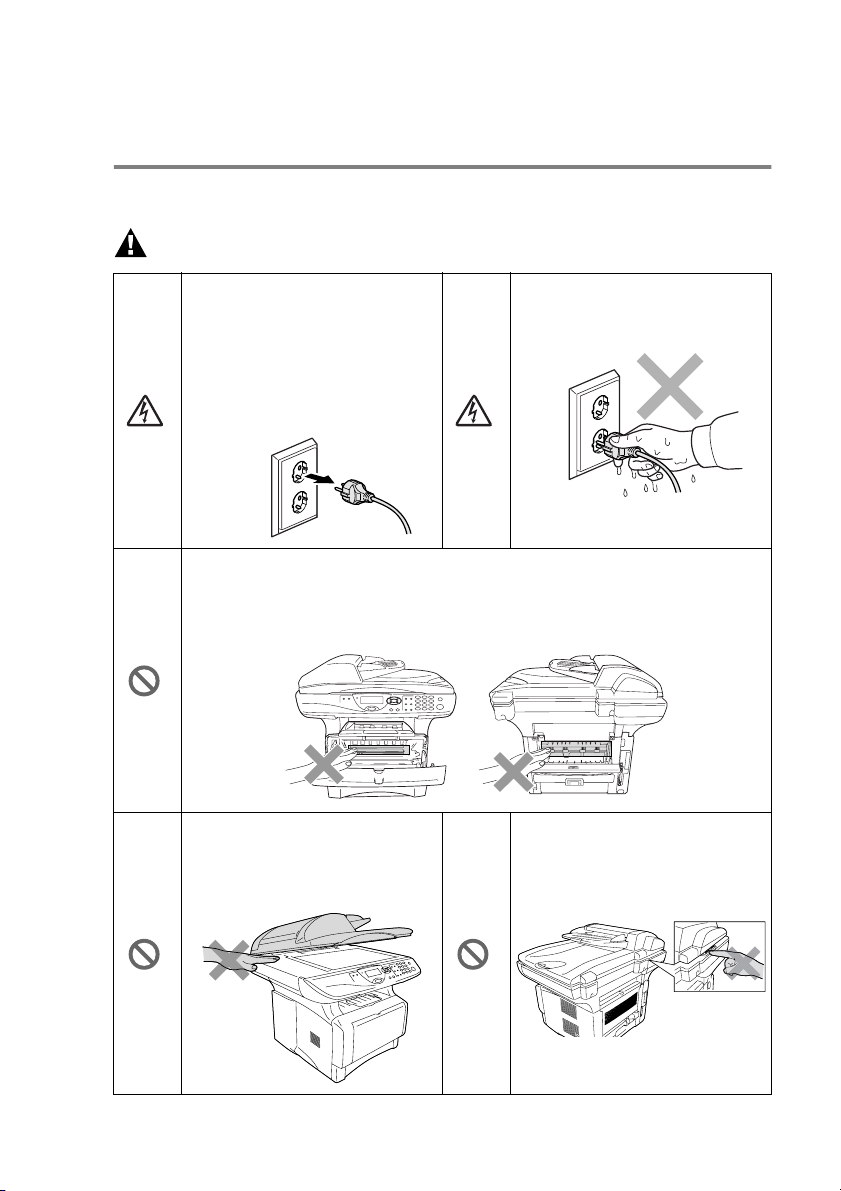
Säkerhetsföreskrifter
Säkert bruk av maskinen
Spara de här säkerhetsföreskrifterna för framtida bruk.
VARNING
Maskinen innehåller
spänningsfördelarelektroder.
Kontrollera att nätkabeln är
utdragen ur vägguttaget innan
du rengör maskinen eller
avlägsnar papper som har
fastnat i maskinen.
Vissa av maskinens interna delar är mycket HETA efter att maskinen har
använts.
Undvik personskada genom att inte sticka in fingrarna i området på bilden
nedan.
Undvik personskada genom att
inte placera händerna på
maskinens kant när
skannerlocket är öppet.
Vidrör inte kontakten med våta
händer. Du riskerar att få en
elchock.
Undvik personskada genom att
inte sticka in fingrarna i
området på bilden nedan.
iii
Page 5
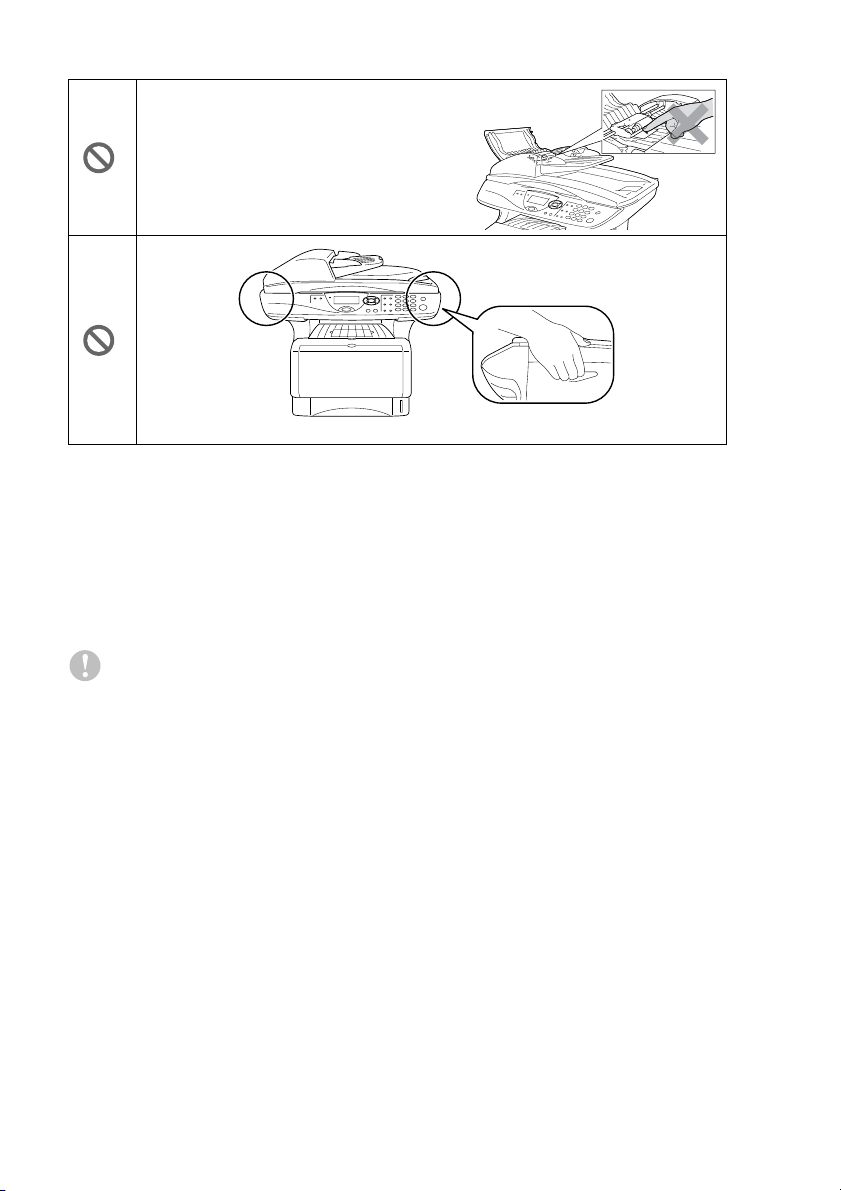
Undvik personskada genom att inte
sticka in fingrarna i området på bilden
nedan.
■
Bär maskinen i sidohandtagen som sitter under skannern. Bär
INTE maskinen med händerna under den.
■
Installera utrustning som är försedd med nätkabel nära ett
lättåtkomligt uttag.
■
Använd inte den här produkten i närheten av apparater som
innehåller vatten, i en fuktig källare eller nära en swimmingpool.
Var försiktig
■
Blixtnedslag och spänningssprång kan skada den här produkten!
Du löper en liten risk att drabbas av en elchock vid åsknedslag.
Vi rekommenderar att du använder ett spänningsskydd på nätet
eller kopplar bort den här produkten under åskväder.
iv
Page 6
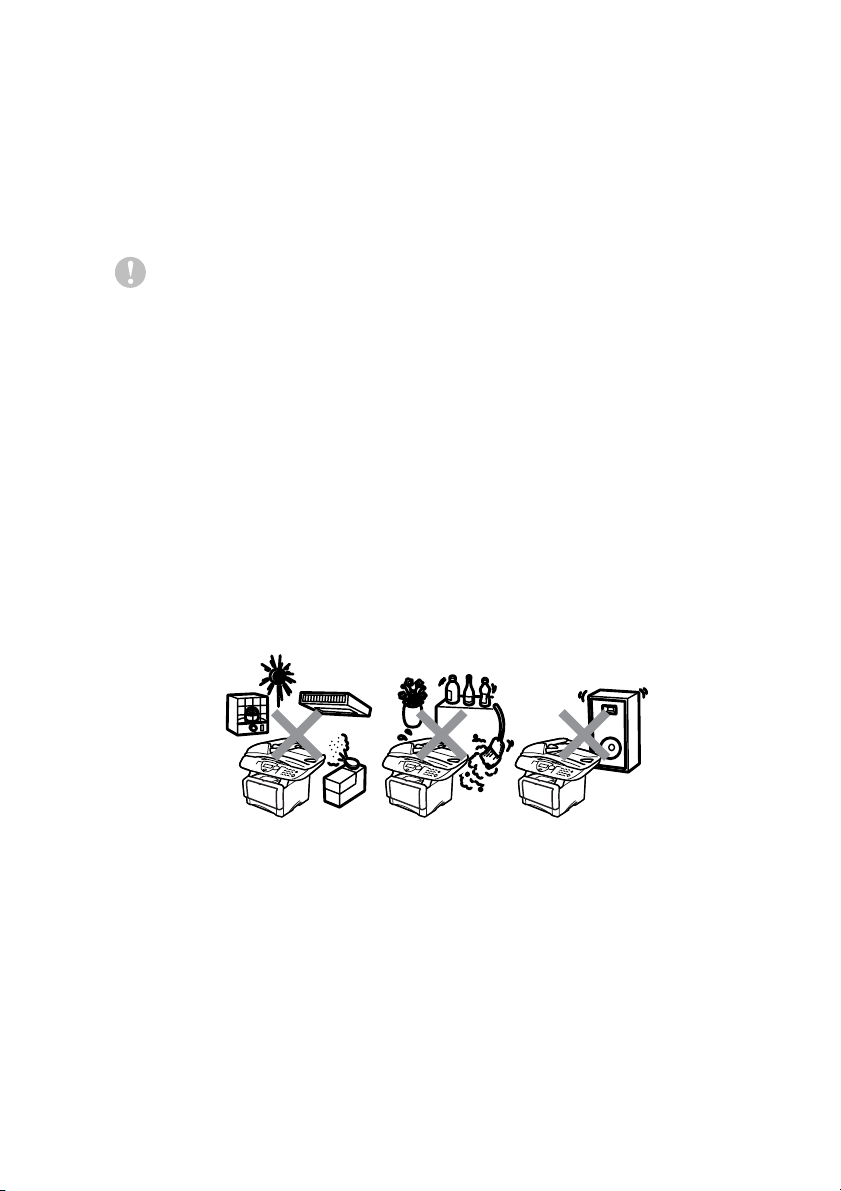
Så här väljer du en lämplig plats
Placera maskinen på en plan och stadig yta som inte vibrerar eller
utsätts för andra typer av stötar, till exempel ett skrivbord. Placera
maskinen nära ett vanligt eluttag (jordat). Välj en plats där
temperaturen ligger på mellan 10° och 32,5°C.
Var försiktig
■
Placera inte maskinen nära värmeelement,
luftkonditioneringsutrustning, vatten, kemikalier eller kylskåp.
■
Utsätt inte maskinen för direkt solljus, stark värme, fukt eller
damm.
■
Anslut inte maskinen till eluttag som kontrolleras av väggbrytare
eller automatisk timer.
■
Ett strömavbrott kan radera all information i maskinens minne.
■
Anslut inte maskinen till eluttag som förser andra större apparater
eller liknande utrustning med ström, eftersom detta kan leda till
strömavbrott.
■
Undvik störande källor som högtalare eller trådlösa
telefonersbasenheter.
v
Page 7
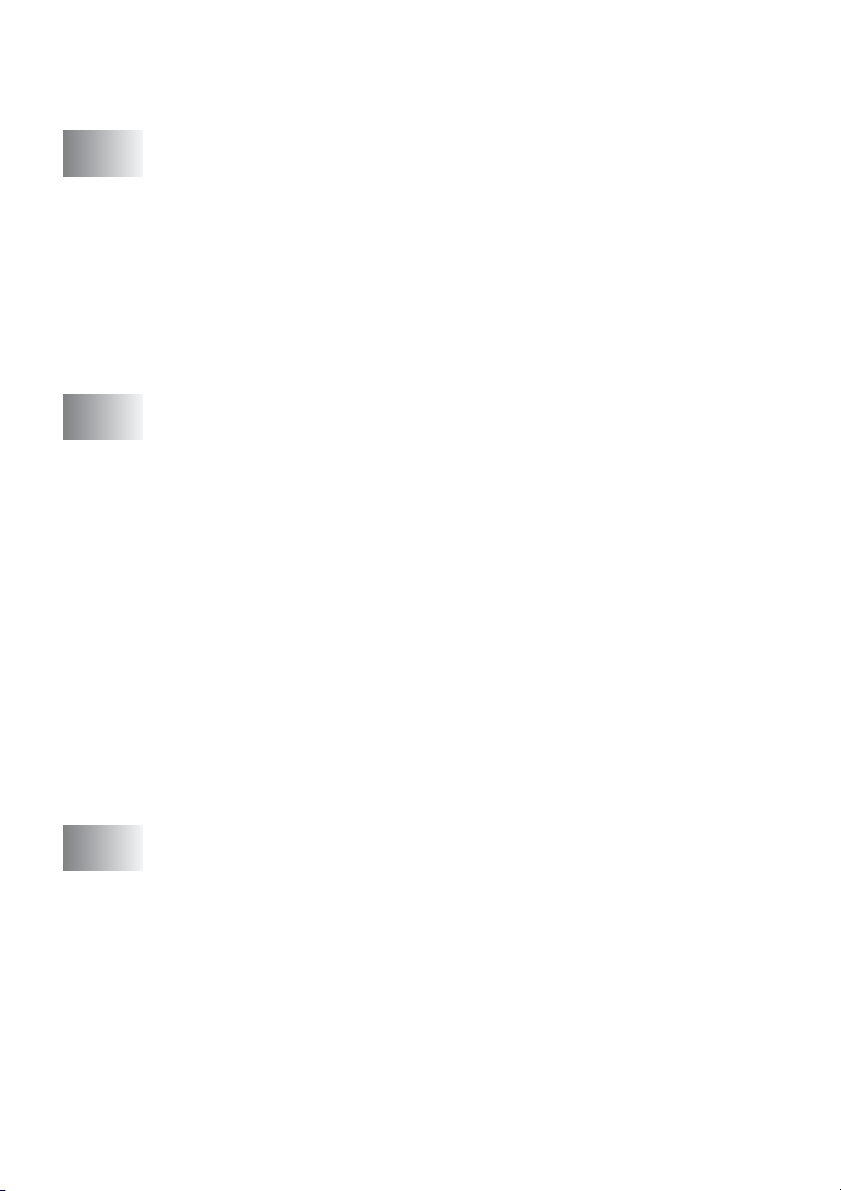
Innehållsförteckning
1
2
Inledning ...............................................................................1-1
Använda den här bruksanvisningen ................................. 1-1
Så här hittar du information ....................................1-1
Symboler i den här bruksanvisningen ....................1-1
Maskinens delar och funktioner.................................. 1-2
Genomgång av kontrollpanelen........................................1-6
Status-lampor .............................................................1-8
Insättning av original för kopiering (och skanning) .........1-10
Använda dokumentmataren......................................1-10
Använda kopieringsglaset......................................... 1-12
Papper ...................................................................................2-1
Om papper........................................................................2-1
Papperstyp och pappersformat................................... 2-1
Rekommenderat papper ............................................. 2-1
Välja rätt papper ...............................................................2-2
Pappersfackens kapacitet ......................................2-3
Specifikationer för pappersfacken ..........................2-4
Ladda papper .............................................................2-5
Ladda papper eller annat utskrivbart
material i pappersfacket .....................................2-5
Ladda papper eller annat utskrivbart material i
det manuella inmatningsfacket (DCP-8040).......2-7
Ladda papper eller annat utskrivbart
material i kombimatarfacket
(kombifacket) (DCP-8045D) ............................... 2-9
Använda automatisk duplex vid kopiering
och utskrift (DCP-8045D) .....................................2-11
3
vi
Skärmprogrammering .........................................................3-1
Användarvänlig programmering........................................3-1
Funktionvalstabell.......................................................3-1
Programmeringsknappar .................................................. 3-2
Knappfunktionstabell ......................................................3-11
Page 8

4
Komma igång .......................................................................4-1
Grundinställning................................................................4-1
Inställning av papperstyp............................................ 4-1
Inställning av pappersformat ...................................... 4-3
Inställning av knappvolym ..........................................4-4
Tonersparfunktion.......................................................4-4
Vilotid..........................................................................4-5
Släcka skannerlampan ...............................................4-5
Energisparfunktion......................................................4-6
Ställa in maskinens fack för kopiering ........................4-7
Inställning av skärmkontrast.......................................4-8
Skriva ut en maskininställningslista............................4-8
Grundinställning beror på land .........................................4-9
Inställning av språk.....................................................4-9
5
Kopiering ..............................................................................5-1
Använda maskinens kopieringsfunktion ........................... 5-1
Utskrivbart område.....................................................5-1
Tillfälliga kopieringsinställningar.............................5-2
Göra en kopia från dokumentmataren........................5-3
Göra flera kopior från dokumentmataren....................5-3
Göra en eller flera kopior från kopieringsglaset.......... 5-4
Minnet är fullt.............................................................. 5-5
Använda kopieringsknapparna (tillfälliga inställningar)..... 5-6
Förstora/Förminska ....................................................5-7
Kvalitet (dokumenttyp)................................................5-9
Sortera kopior med dokumentmataren....................... 5-9
Kontrast ....................................................................5-10
Val av fack................................................................5-11
Duplex / N på 1.........................................................5-12
Duplex/N på 1-kopiering...........................................5-14
N på 1-kopiering...................................................5-14
Poster ...................................................................5-16
Duplex (1 på 1) (För DCP-8045D)........................ 5-17
Duplex (2 på 1) och Duplex (4 på 1)
(För DCP-8045D) ............................................. 5-19
Byte av grundinställning för kopiering.............................5-20
Kvalitet......................................................................5-20
Kontrast ....................................................................5-20
vii
Page 9
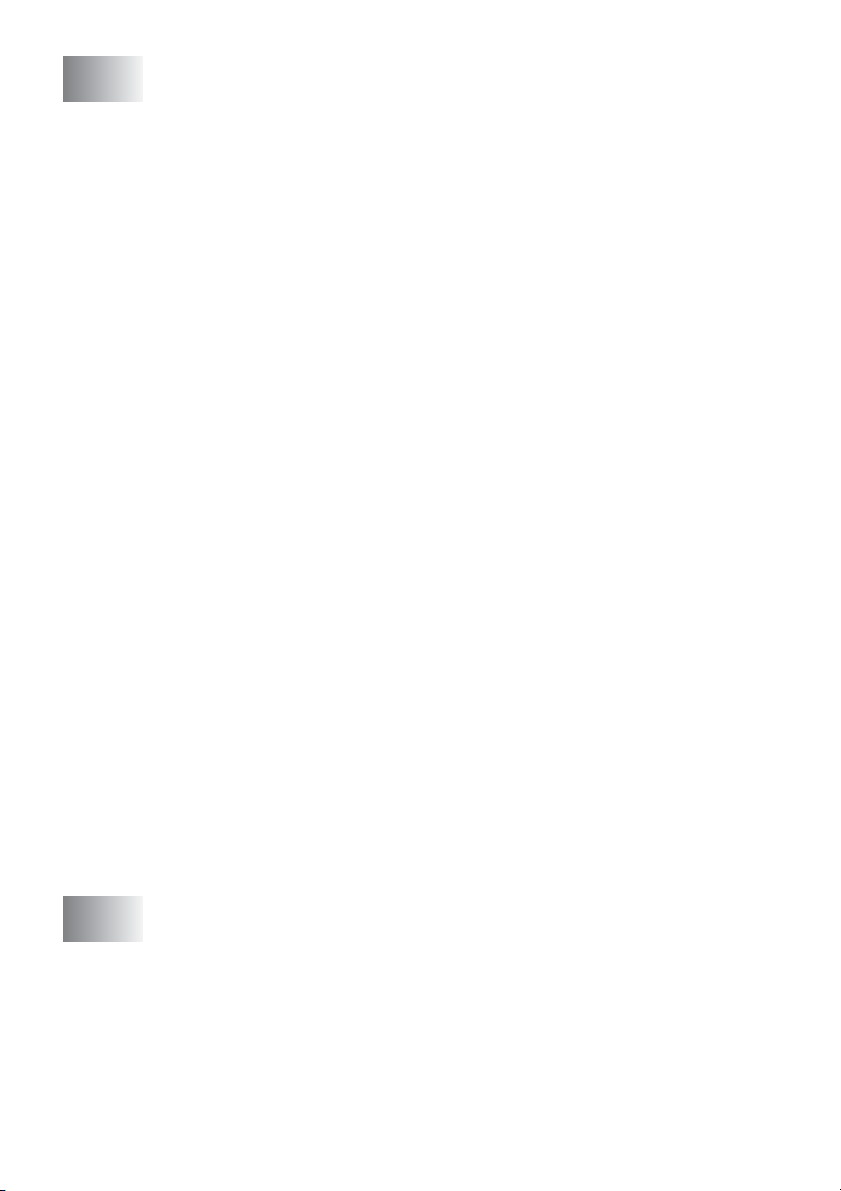
6
Viktig information ................................................................6-1
IEC 60825-specifikation..............................................6-1
Laserdiod................................................................6-1
Varning...................................................................6-1
Att tänka på för din säkerhet.......................................6-2
Frånkoppling ...............................................................6-2
LAN-anslutning.......................................................6-2
Meddelande om överensstämmelse med
direktiv från International E
Interferensstörning (enbart 220-240V-modeller).........6-3
Säkerhetsföreskrifter.........................................................6-4
Varumärken ......................................................................6-6
NERGY STAR
®
..................6-2
7
8
Felsökning och rutinunderhåll ...........................................7-1
Felsökning ........................................................................7-1
Felmeddelanden ......................................................... 7-1
Dokument fastnar .......................................................7-4
Dokument fastnar längst upp i
dokumentmataren...............................................7-4
Dokument fastnar i dokumentmataren. ..................7-4
Papper fastnar ............................................................ 7-5
Papper fastnar i duplexfacket (DCP-8045D) ..........7-9
Driftsproblem ............................................................7-11
Förbättra utskriftskvaliteten.......................................7-14
Packning och transport av maskinen..............................7-18
Rutinunderhåll.................................................................7-21
Rengöring av skanner...............................................7-21
Rengöring av skrivare...............................................7-22
Rengöring av trumma ...............................................7-23
Byte av tonerkassett .................................................7-24
Så här byter du tonerkassett.....................................7-24
Byte av trumma.........................................................7-29
Trumräknare.............................................................7-32
Sidräknare ................................................................7-32
Tillbehör ................................................................................8-1
Minneskort ........................................................................8-1
Installation av minneskort ...........................................8-2
Nätverkskort (LAN)...........................................................8-5
Att tänka på före installationen ...................................8-6
Steg 1: Installation av maskinvara..............................8-6
Steg 2: Ansluta NC-9100h till 10BASE-T
eller 100BASE-TX Ethernet-nätverk
med en oskärmad partvinnad kabel .......................8-9
viii
Page 10
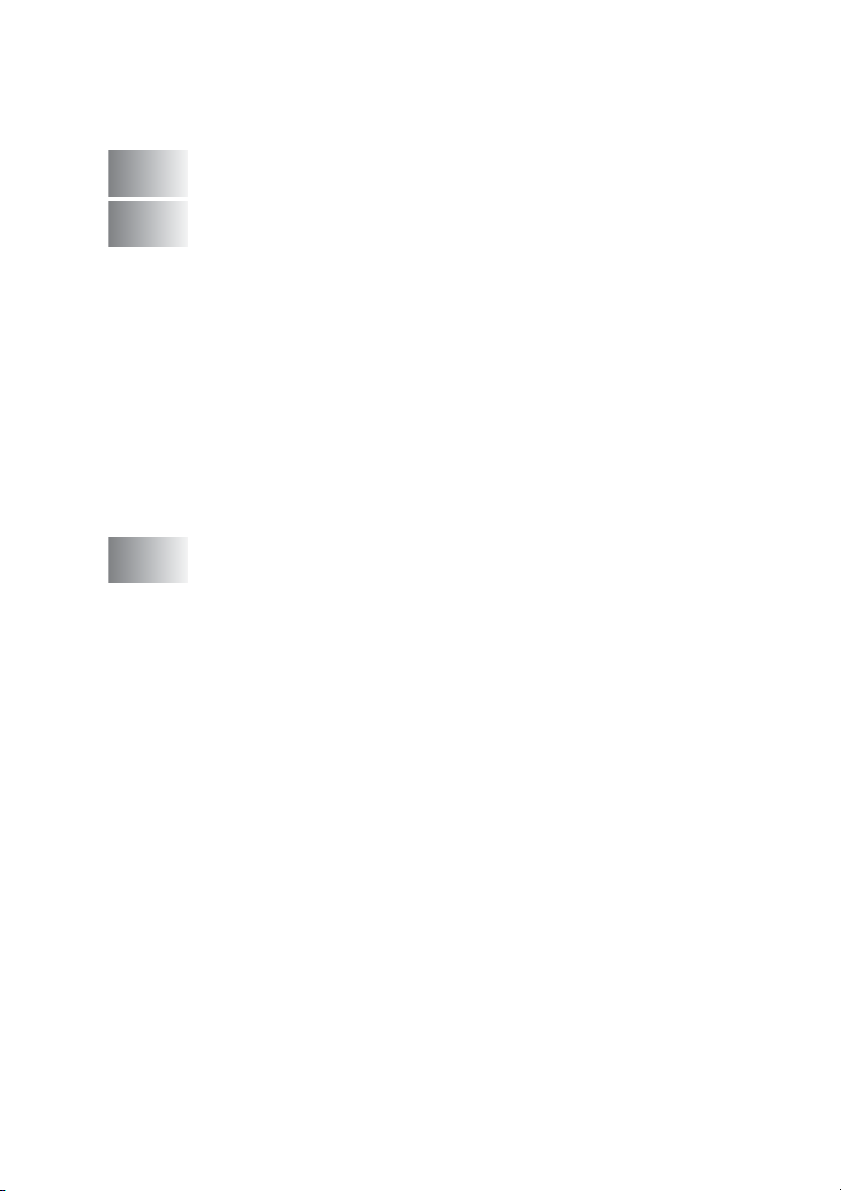
Kontrollampa.......................................................... 8-9
Testknapp............................................................. 8-10
Pappersfack 2........................................................... 8-11
O
S
R
Ordlista ................................................................................ O-1
Specifikationer .....................................................................S-1
Produktbeskrivning...........................................................S-1
Allmänt..............................................................................S-1
Papper ..............................................................................S-2
Kopiering ..........................................................................S-2
Skanner ............................................................................S-3
Skrivare ............................................................................S-4
Gränssnitt .........................................................................S-4
Datorkrav..........................................................................S-5
Tillbehör ............................................................................S-6
Nätverkskort (LAN) (NC-9100h) .......................................S-7
Extern trådlös skrivar-/skannerserver som tillval
(NC-2200w) ...................................................................S-8
Register ............................................................................... R-1
ix
Page 11
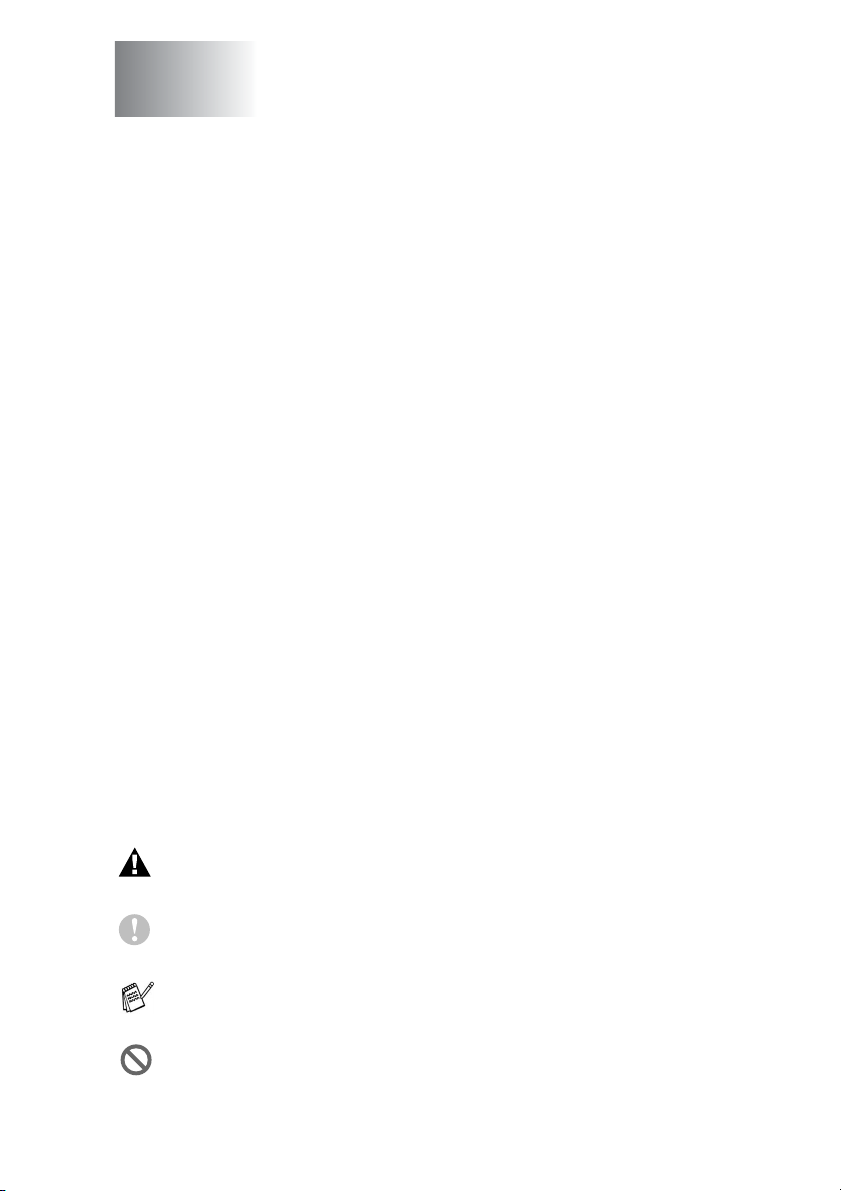
1
Inledning
Använda den här bruksanvisningen
Tack för ditt köp av den här digitala kopieringsmaskinen och
skrivaren från Brother. DCP-8040 eller DCP-8045D är enkel att
använda. Textmeddelanden på skärmen talar om hur du
programmerar de olika funktionerna. För att få ut det mesta av
maskinen bör du dock läsa igenom den här bruksanvisningen.
Så här hittar du information
Samtliga huvudrubriker och underrubriker finns i
innehållsförteckningen. Du hittar information om en specifik funktion
med hjälp av registret längst bak i den här bruksanvisningen.
Symboler i den här bruksanvisningen
Den här bruksanvisningen innehåller specialsymboler som gör dig
uppmärksam på varningar, viktig information eller förebyggande
åtgärder du måste vidta. För att göra det enklare för dig använder vi
speciella typsnitt och visar flera av de meddelanden som
förekommer på skärmen.
Fet stil Text med fet stil motsvarar specifika knappar på
maskinens kontrollpanel.
Kursiv stil
Courier
New
Förebyggande åtgärder du måste vidta för att undvika maskin- och
personskada.
Procedurer du måste följa eller undvika för att inte orsaka eventuell
skada på maskinen.
Information om hur du agerar i en viss situation eller hur du kan
använda aktuell funktion tillsammans med andra funktioner.
Felaktig inställning av enheter och funktioner som inte är kompatibla
med maskinen.
Text med kursiv stil gör dig uppmärksam på en
viktig punkt eller hänvisar dig till ett annat avsnitt.
Typsnittet Courier New används för meddelanden
på maskinens skärm.
INLEDNING 1 - 1
Page 12
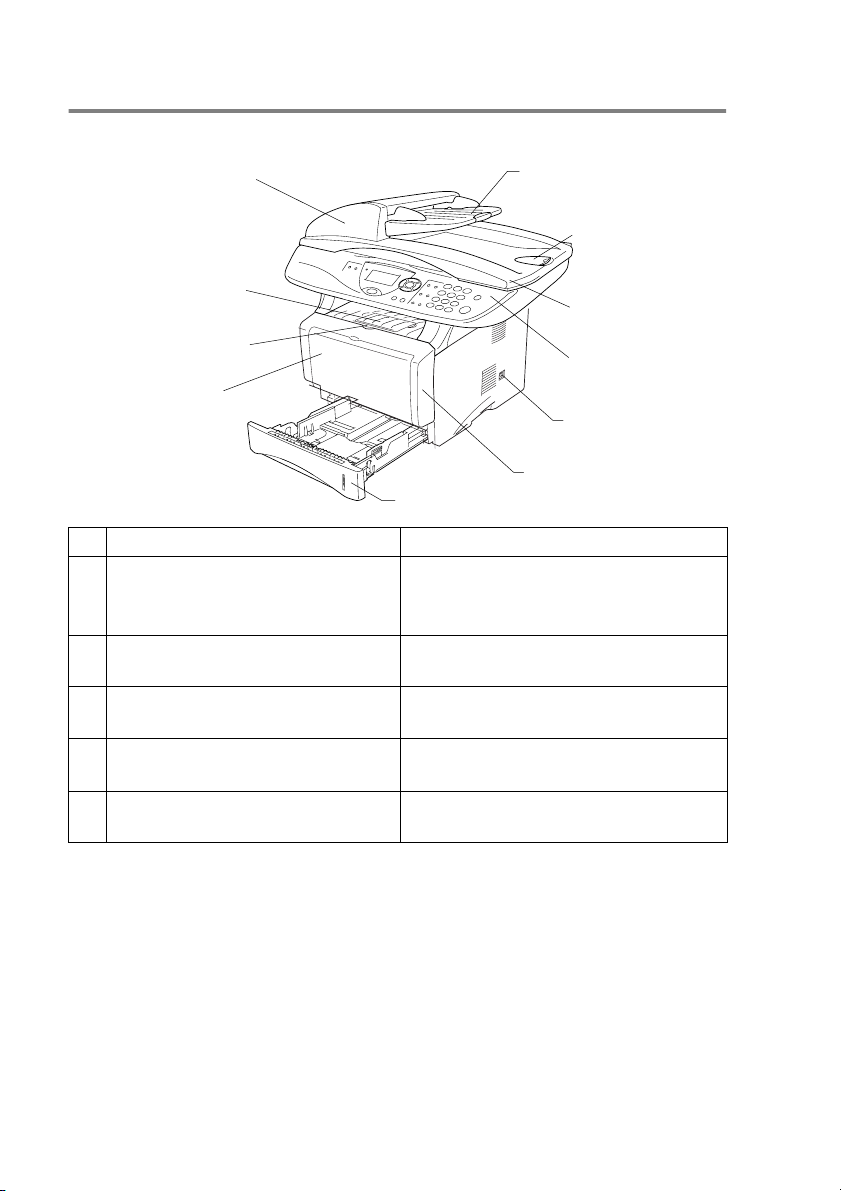
Maskinens delar och funktioner
■
Sedd framifrån
4 Dokumentmatare (ADF)
3 Utmatningsfack med
stödflik och förlängare
för text nedåt
2 Öppningsknapp för den
främre luckan
1 (DCP-8040) Manuellt
inmatningsfack
(DCP-8045D)
Kombimatarfack
(kombifack)
11 Pappersfack (fack 1)
Nr.
Namn Beskrivning
1
(DCP-8040) Manuellt inmatningsfack
(DCP-8045D) Kombimatarfack
(kombifack)
2 Öppningsknapp för den främre
luckan
3 Utmatningsfack med stödflik och
förlängare för text nedåt (stödflik)
4 Dokumentmatare (ADF)
5 Dokumentstödets förlängare
Ladda papper här.
Tryck på den för att öppna den främre
luckan.
Vik ut flikarna för att hålla utmatade
papper på plats.
Använd den här mataren för dokument
som innehåller flera sidor.
Placera dokumentet här om du avser att
använda dokumentmataren.
5 Dokumentstödets
förlängare
6
Stödflik för
dokumentutmatning
7 Maskinens lock
8 Kontrollpanel
9 Strömbrytare
10 Den främre luckan
1 - 2 INLEDNING
Page 13
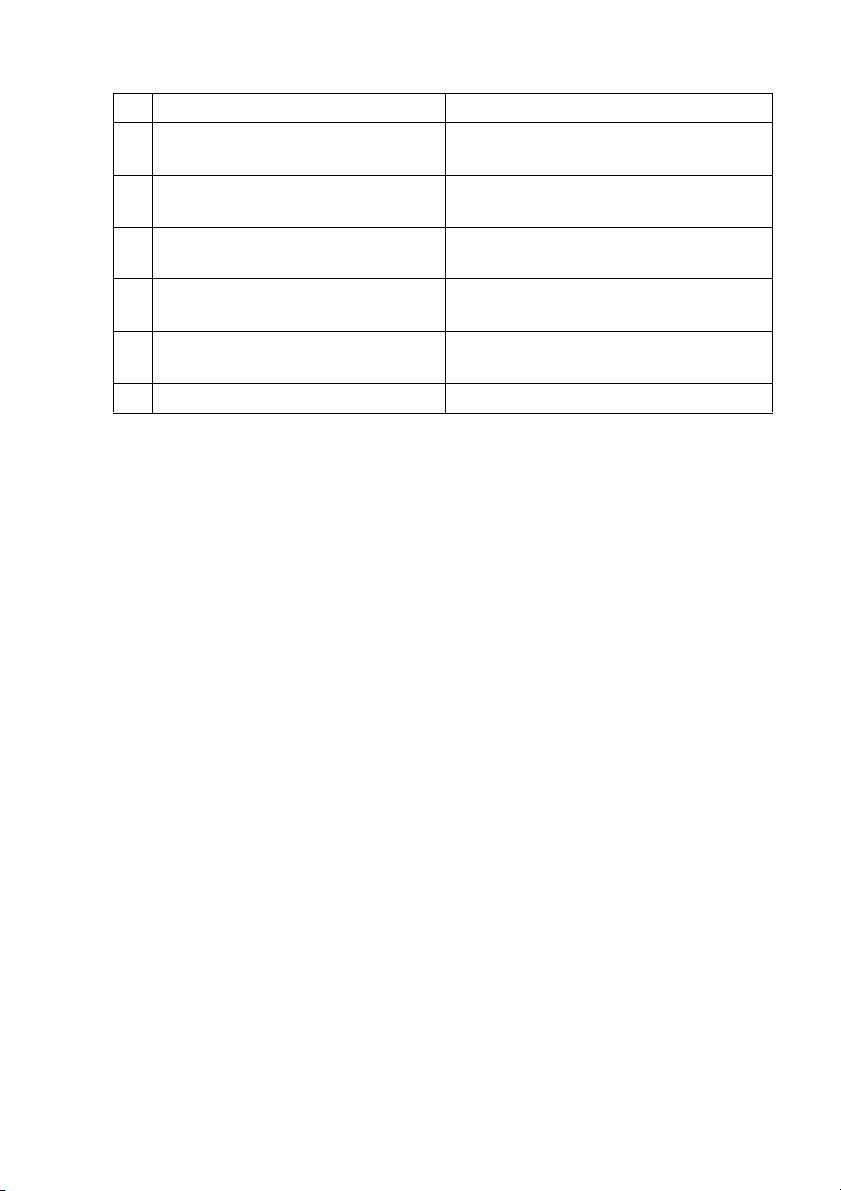
Nr.
Namn Beskrivning
6 Stödflik för dokumentutmatning
7 Maskinens lock
8 Kontrollpanel
9 Strömbrytare
10 Den främre luckan
11 Pappersfack (fack 1) Ladda papper här.
Vik ut fliken för att hålla skannade
dokument på plats.
Öppna locket för att placera dokumentet
på kopieringsglaset.
Bruka maskinen med hjälp av knapparna
och skärmen.
Starta eller stäng av maskinen med den
här knappen.
Öppna den för att installera tonerkassett
eller trumma.
INLEDNING 1 - 3
Page 14
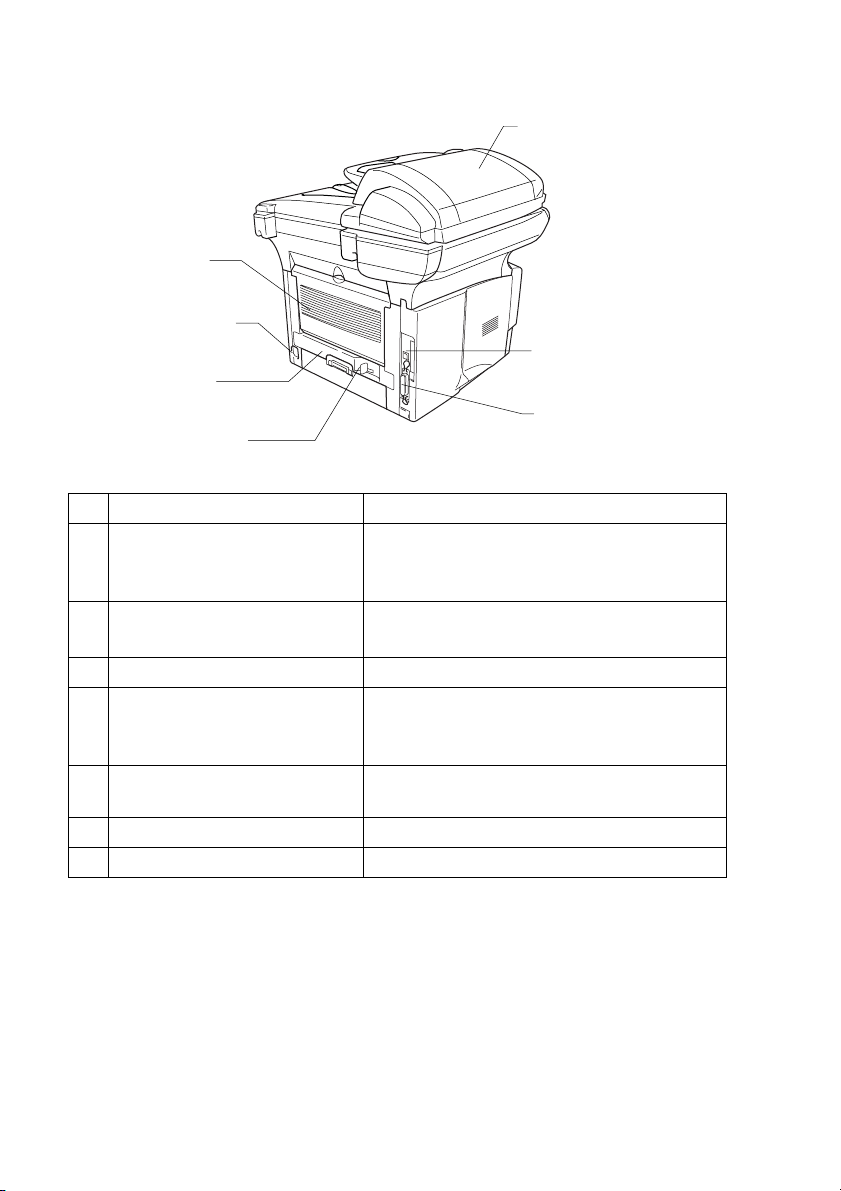
■
Sedd bakifrån
16 Dokumentmatarens lock
15 Utmatningsfack för
texten uppåt
(bakre
utmatningsfack)
14 Uttag för nätkabel
13 Duplexfack
(DCP-8045D)
12 Pappersjustering för
för duplexutskrift
(DCP-8045D)
Nr.
Namn Beskrivning
12 Pappersjustering för
duplexutskrift
Använd för att tillförsäkra rätt pappersformat
vid duplexutskrift.
17 Uttag för
USB-kabel
18 Uttag för
parallellkabel
(DCP-8045D)
13 Duplexfack
(DCP-8045D)
Dra ut för att avlägsna papper som har fastnat i
maskinen.
14 Uttag för nätkabel Anslut nätsladden till det här uttaget.
15 Utmatningsfack för texten
uppåt
(bakre utmatningsfack)
Öppna facket när du laddar kombifacket
eller det manuella inmatningsfacket med
tjockare papper.
16 Dokumentmatarens lock Öppna locket för att avlägsna papper som
har fastnat i dokumentmataren.
17 Uttag för USB-kabel Anslut USB-kabeln här.
18 Uttag för parallellkabel Anslut parallellkabeln här.
1 - 4 INLEDNING
Page 15
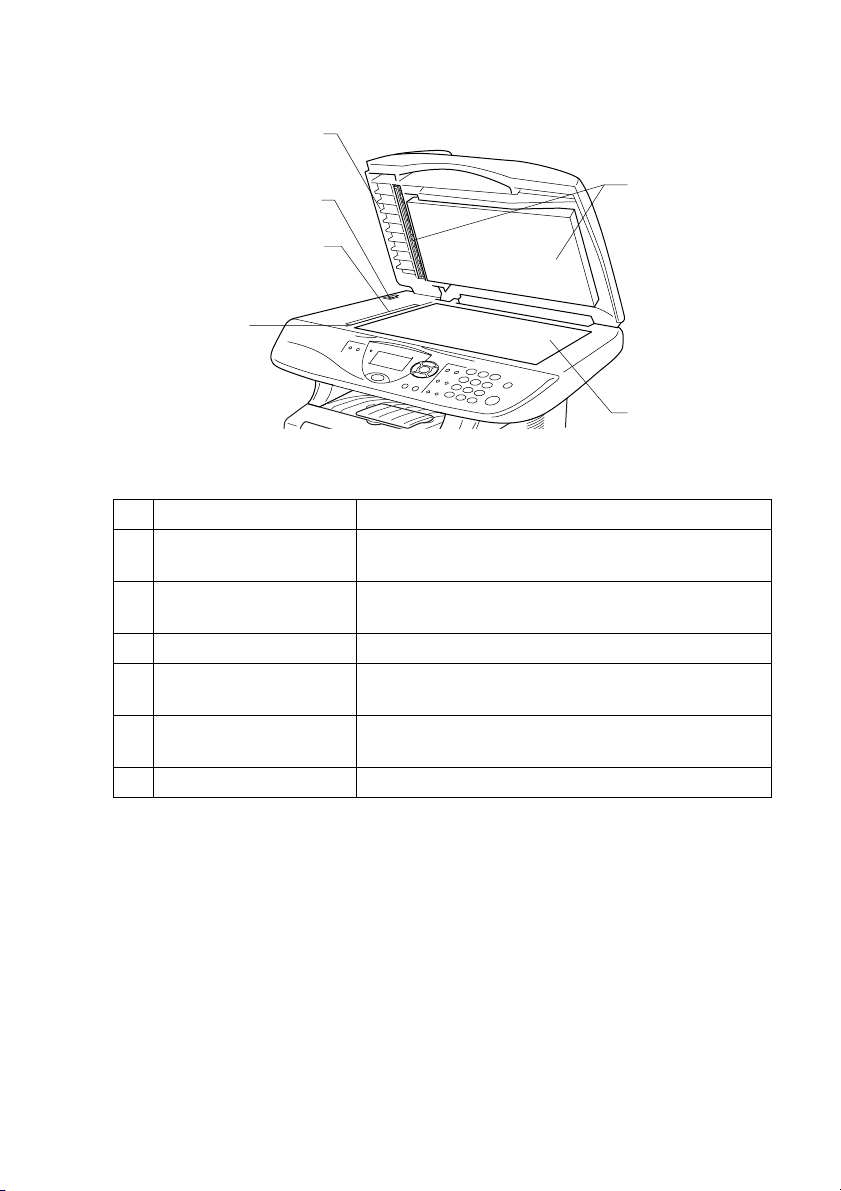
■
I maskinen (maskinens lock är öppet)
22 Maskinens lock
21 Skannerlås
20 Glasdel
19 Guider
Nr.
Namn Beskrivning
23 Vit film
24 Kopieringsglas
19 Guider Centrera dokumentet på kopieringsglaset med
guidernas hjälp.
20 Glasdel Skanna dokument när du använder
dokumentmataren.
21 Skannerlås Tryck för att låsa eller låsa upp skannern.
22 Maskinens lock Öppna locket för att placera dokumentet på
kopieringsglaset.
23 Vit film Rengör filmen för att tillförsäkra god skannings-
och kopieringskvalitet.
24 Kopieringsglas Placera det dokument som ska skannas här.
INLEDNING 1 - 5
Page 16
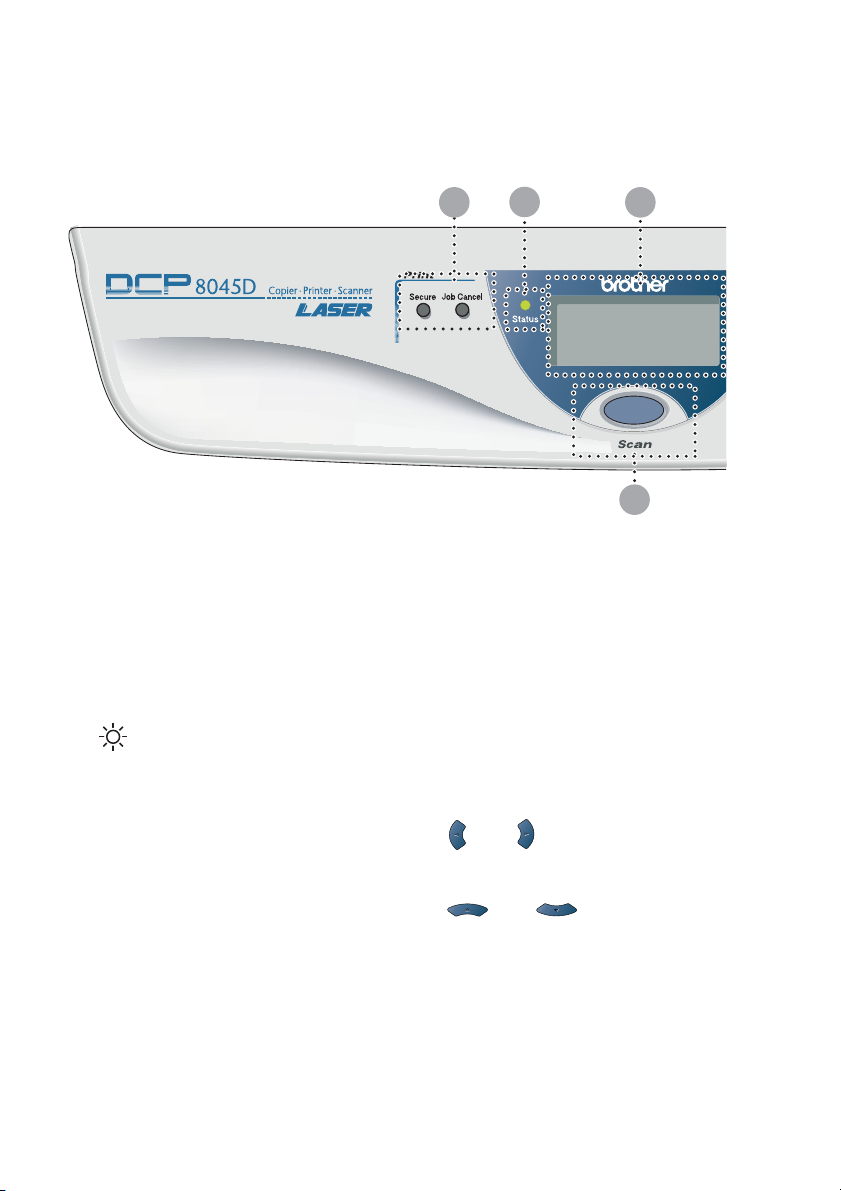
Genomgång av kontrollpanelen
Kontrollpanelens knappar för DCP-8040 och DCP-8045D påminner
starkt om varandra.
Utskriftsknappar:
1
Secure
Med den här knappen kan du skriva
ut data från minnet om du uppger
ditt fyra tecken långa lösenord.
Job Cancel
Raderar data från skrivarens minne.
2
3
Status -lampa
(lysdiod)
Lampan blinkar och ändrar färg
beroende på maskinens status.
5. Flytande kristallskärm (LCD)
Visar meddelanden som hjälper dig
att ställa in och använda maskinen.
1 3
2
9
Programmeringsknappar:
4
Menu
Med den här knappen kallar du upp
den meny som ska programmeras.
Set
Med den här knappen lagrar du dina
inställningar i maskinens minne.
Clear/Back
Med den här knappen kan du radera
inmatad data eller lämna en meny
via upprepade knapptryckningar.
eller
Tryck för att gå till nästa eller
föregående meny.
eller
Tryck för att gå igenom menyer och
alternativ.
1 - 6 INLEDNING
Page 17
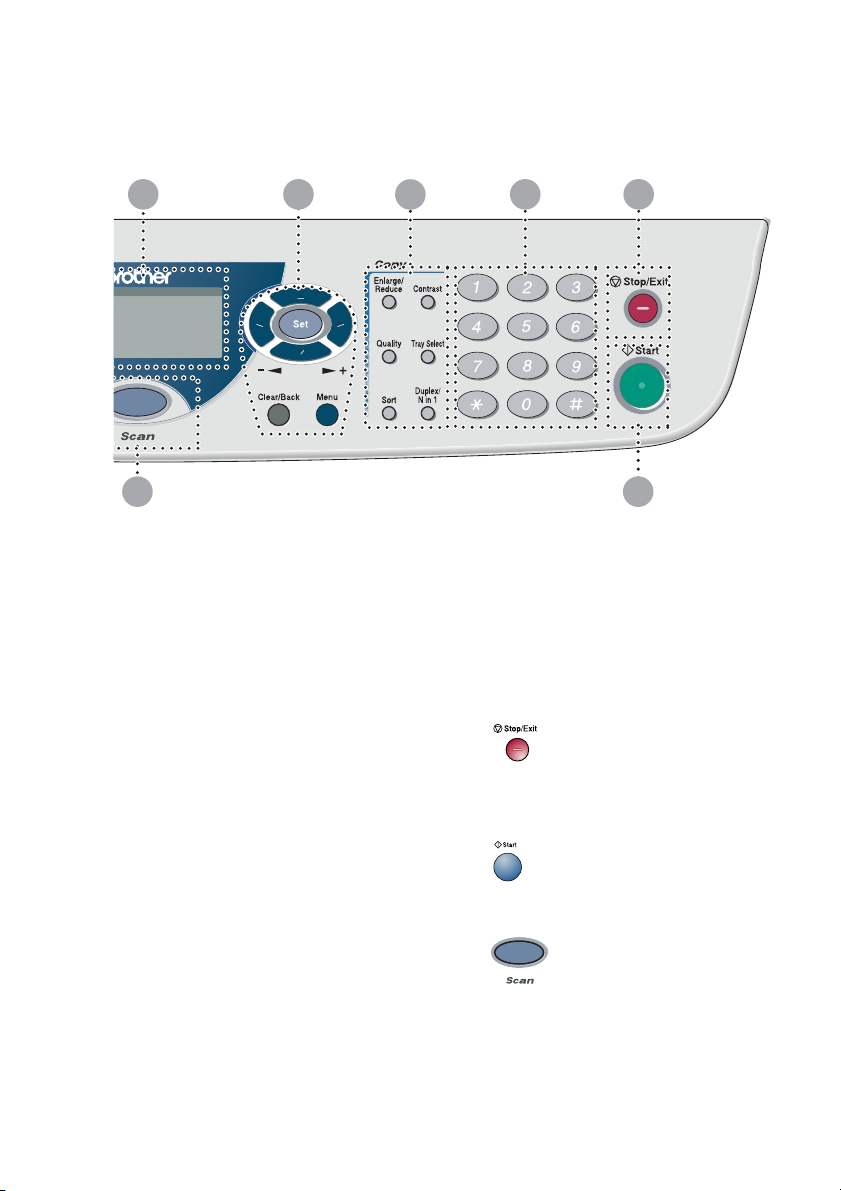
3 4
5
6
7
9
Kopieringsknappar
5
(tillfälliga inställningar):
Enlarge/Reduce
Med den här knappen väljer du
skalförändring vid kopiering.
Contrast
Med den här knappen kan du göra
en ljusare eller mörkare kopia av ett
dokument.
Quality
Med den här knappen väljer du
kopieringskvalitet för aktuell
dokumenttyp.
Tray Select
Med den här knappen väljer du vid
behov fack för nästa kopia.
Sort
Om du använder dokumentmataren
kan du använda den här knappen
för att sortera kopior
N in 1 (DCP-8040)
Med N in 1 kan du kopiera två eller
fyra sidor på samma utskrift.
8
Duplex/N in 1 (För DCP-8045D)
Du kan välja Duplex för att kopiera
på båda sidor av papperet eller N in
1 för att kopiera två eller fyra sidor
på samma utskrift.
Sifferknappar
6
Använd sifferknapparna för att ange
antal kopior (högst 99).
7
8
9
Stop/Exit
Med den här knappen avbryter du
kopiering/skanning eller lämnar
menyn.
Start
Med den här knappen börjar du
kopiera eller skanna.
Aktiverar skannerläget.
Scan
INLEDNING 1 - 7
Page 18
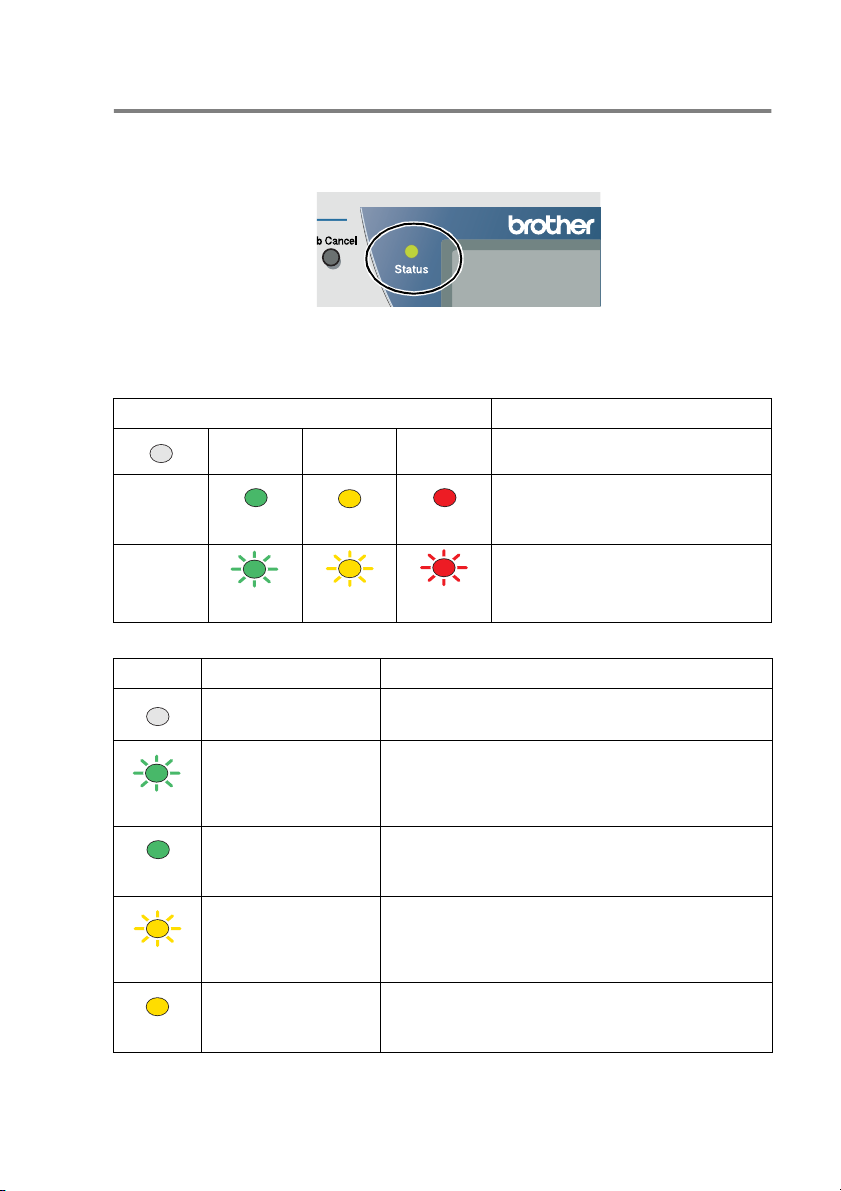
Status-lampor
09/24/2003
18
Status
-lampan (lysdioden) blinkar och ändrar färg beroende på
maskinens status.
DuplexReceive
ExternalTAD
I tabellen nedan förklaras vad de olika lampsymbolerna i den här
bruksanvisningen betyder.
Lampa Status
Lampan är släckt
Lampan är tänd
Grön Gul Röd
Lampan blinkar.
Grön Gul Röd
Lampa DCP status Beskrivning
Viloläge Strömmen är avstängd eller maskinen befinner
sig i viloläge eller energisparläge.
Värmer upp Maskinen värmer upp inför utskrift.
Grön
Grön
Gul
Gul
1 - 8 INLEDNING
Beredskapsläge Maskinen är redo att börja skriva ut.
Tar emot data Maskinen tar emot data från datorn, behandlar
data i minnet eller skriver ut data.
Det finns data i
minnet
Utskriftsdata finns i maskinens minne.
Page 19
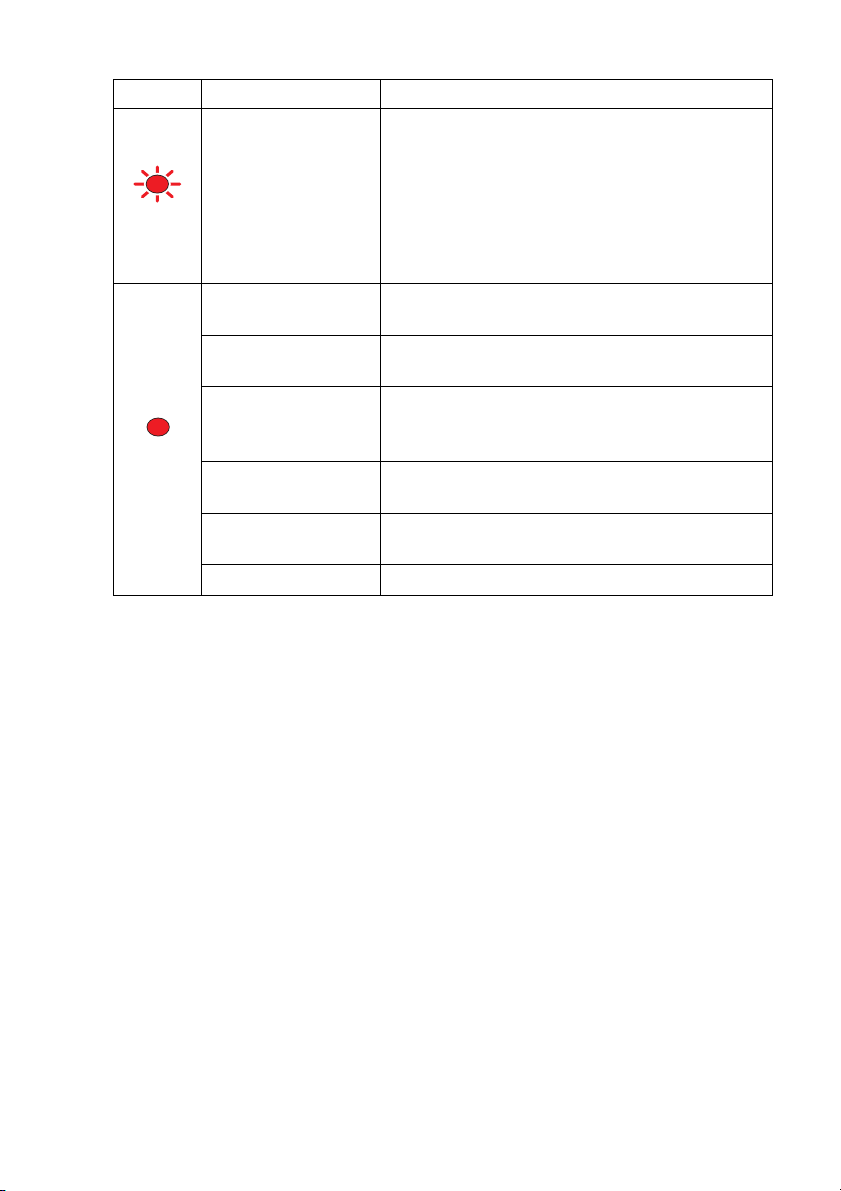
Lampa DCP status Beskrivning
Servicefel Följ anvisningarna nedan.
1. Stäng av maskinen med strömbrytaren.
2. Vänta några sekunder, starta maskinen på
nytt och försök att göra en ny kopia.
Röd
Locket öppet Maskinens lock är öppet. Stäng locket.
Slut på toner Byt tonerkassett. (Se
Kontr papper Ladda papper i facket eller avlägsna det papper
Röd
Kontr skann lås Kontrollera att skannerlåset är öppnat.
Annat Läs skärmmeddelandet. (Se Felsökning och
Minnet är fullt
Om samma symbol visas efter att du har startat
maskinen på nytt, ska du kontakta
återförsäljaren eller Brother för service.
Felmeddelanden
(Se
sidan 7-24.)
som har fastnat. Läs skärmmeddelandet.
Byte av tonerkassett
(Se
(Se Skannerlås på sidan 1-5.)
rutinunderhåll på sidan 7-1.)
Minnet är fullt. (Se Felmeddelanden på sidan 7-1.)
på sidan 7-1.)
Byte av tonerkassett
på sidan 7-24.)
på
INLEDNING 1 - 9
Page 20
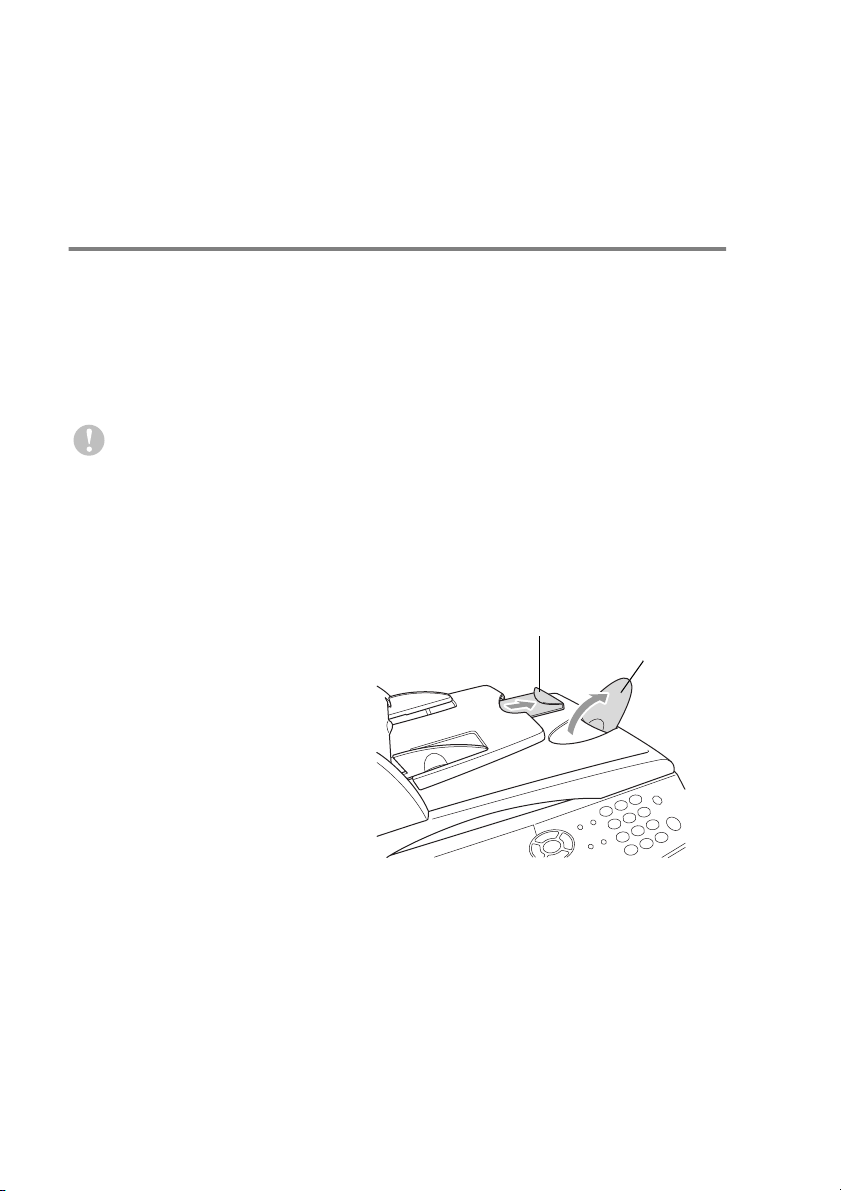
Insättning av original för kopiering (och skanning)
Du kan kopiera från dokumentmataren eller kopieringsglaset.
Använda dokumentmataren
Dokumentmataren rymmer upp till 50 ark som den matar individuellt
genom maskinen. Använd standardpapper (75 g/m
dokumentmataren. Lufta arken väl och separera dem något.
Temperatur: 20
Fuktighetsgrad: 50 % - 70 %
Använd INTE rullade, skrynklade, vikta eller rivna papper, eller
papper som innehåller klammer, gem, lim eller tejp. Använd
INTE kartong, tidningar eller tyger. (Om du avser att skanna ett
dokument av den här typen, se Använda kopieringsglaset på
sidan 1-12.)
Se till att utskrivna original är helt torra.
1
Dra ut dokumentstödets
förlängare.
2
Vik ut stödfliken för
dokumentutmatning.
3
Lufta arken väl och sära
något på dem. Stoppa in
dokumenten i mataren
med texten uppåt och
med den övre kanten
först tills du känner att de
vidrör matarrullen.
°
C - 30°C
Dokumentstödets
förlängning
2
) i samband med
Stödflik för
dokumentutmatning
1 - 10 INLEDNING
Page 21
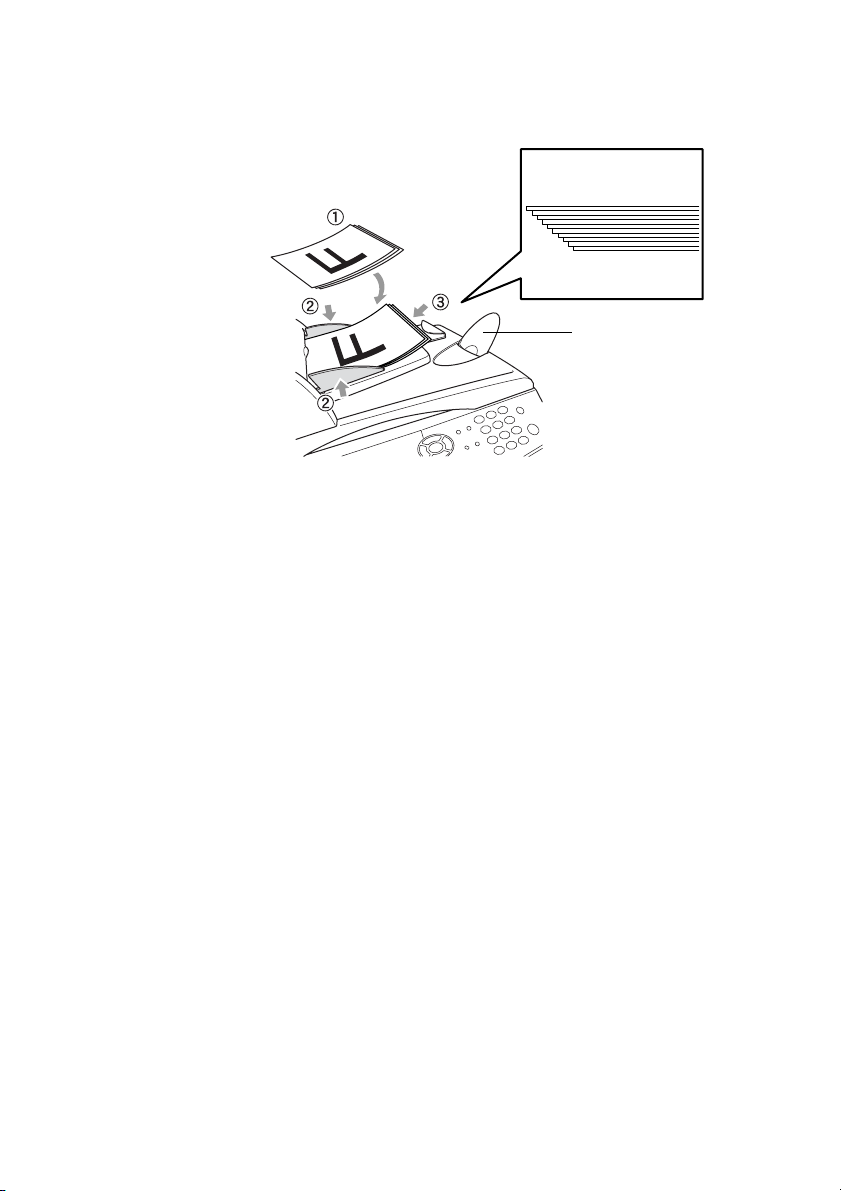
4
Justera pappersguiderna så att de passar dokumentets bredd.
Placera dokumenten med
textsidan uppåt
i dokumentmataren
Stödflik för
dokumentutmatning
5
Tryck på
Start
. Maskinen börjar att skanna den första sidan.
INLEDNING 1 - 11
Page 22
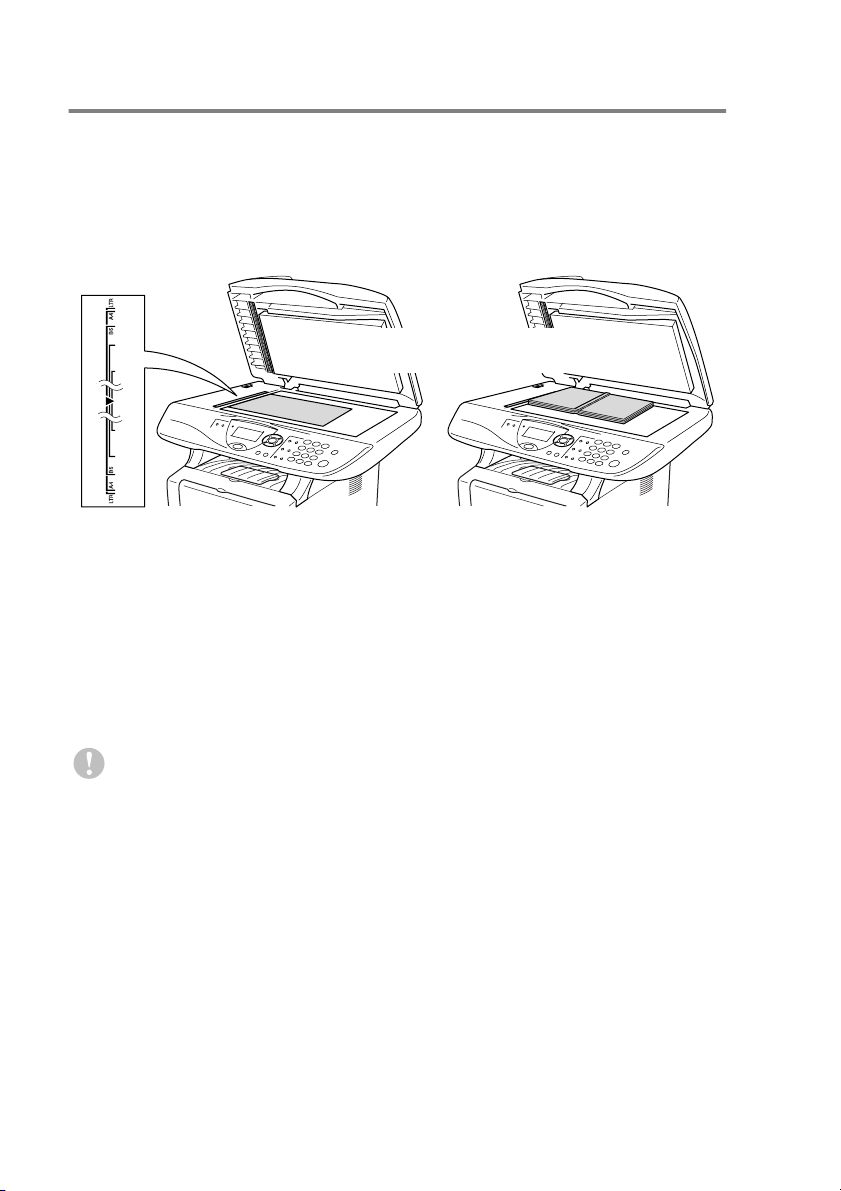
Använda kopieringsglaset
Från kopieringsglaset kan du kopiera en sida åt gången eller sidor ur
en bok. Dokumentmataren måste vara tom när du använder
kopieringsglaset. Du kan göra flera kopior, men om du vill ha dem
sorterade måste du använda dokumentmataren.
1
Lyft maskinens lock.
Placera dokument med texten
nedåt på kopieringsglaset
2
Centrera dokumentet (med texten nedåt) på kopieringsglaset
med hjälp av markeringarna till vänster, och stäng maskinens
lock.
3
Använd sifferknapparna för att ange det antal kopior du önskar
(högst 99).
4
Tryck på
Maskinen börjar att skanna dokumentet.
Start
.
Smäll inte ner locket över en bok eller grovt papper som ska
kopieras. Luta dig heller inte över locket om du vill undvika att
skada maskinen.
1 - 12 INLEDNING
Page 23
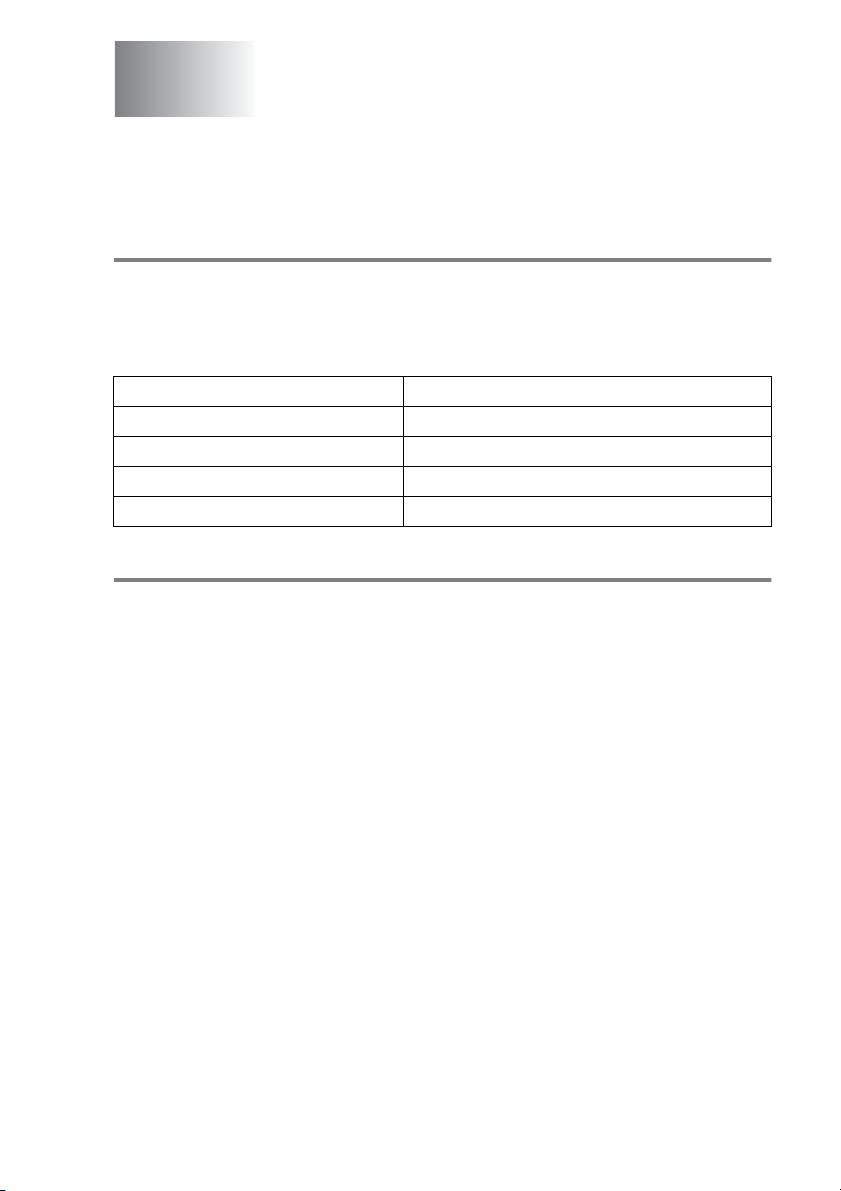
2
Papper
Om papper
Papperstyp och pappersformat
Maskinen matar papper från det installerade pappersfacket,
manuella inmatningsfacket, kombifacket eller det nedre facket
(extra).
Typ Modellnamn
Pappersfack (fack 1) DCP-8040 och DCP-8045D
Manuellt inmatningsfack DCP-8040
Kombimatarfack (kombifack) DCP-8045D
Nedre extrafack (fack 2) Extra för DCP-8040 och DCP-8045D
Rekommenderat papper
Vanligt papper: Xerox Premier 80 g/m
Xerox Business 80 g/m
Mode DATACOPY 80 g/m
IGEPA X-Press 80 g/m
Återvunnet papper: Xerox Recycled Supreme
OH-film: 3M CG 3300
Etiketter: Avery laser label L7163
■
Vi rekommenderar att du provar dig fram innan du köper en större
mängd papper.
■
Använd papper som är lämpligt för vanlig kopiering.
■
Använd papper som är 75 till 90 g/m2.
■
Använd neutralt papper. Använd inte surt eller alkaliskt papper.
■
Använd inte papper med skrovlig yta.
■
Använd papper med en fukthalt som ligger runt 5 %.
2
2
2
2
PAPPER 2 - 1
Page 24
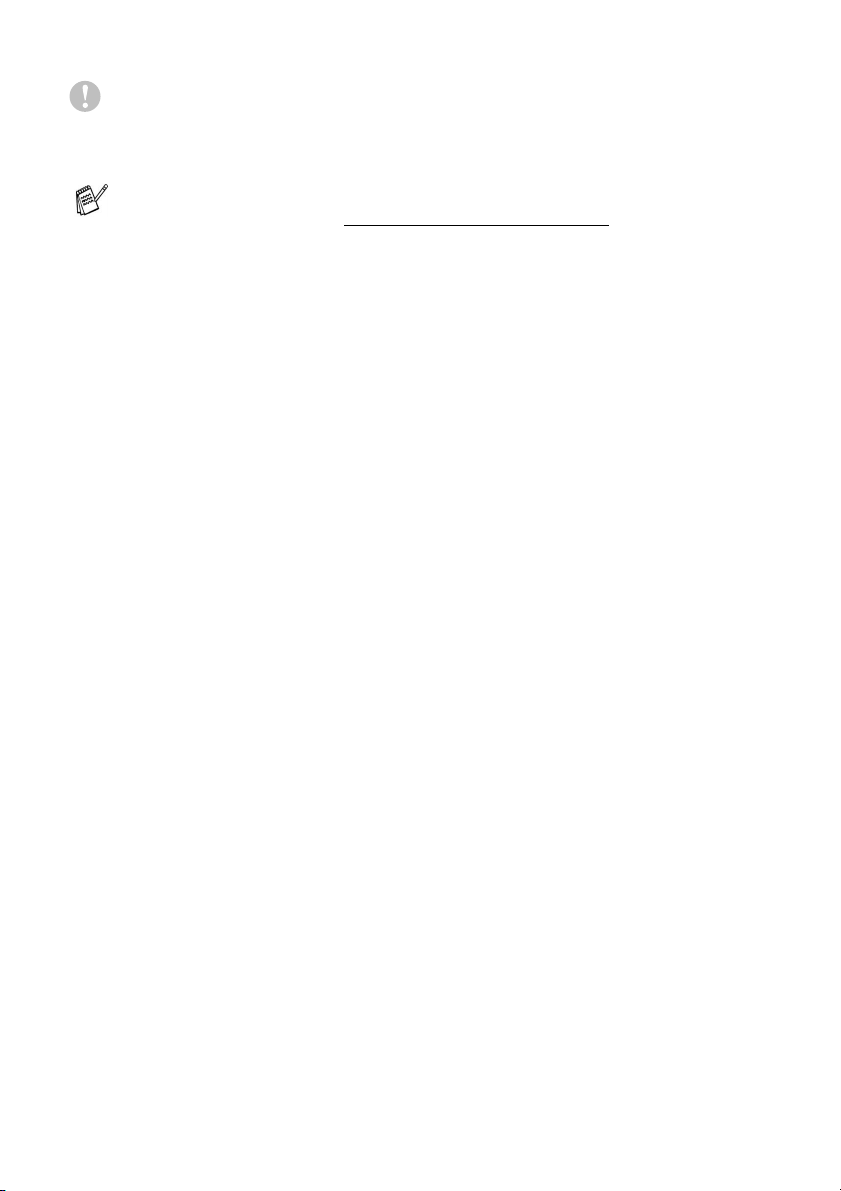
Var försiktig
Använd inte bläckstrålepapper. Det kan orsaka pappersstopp och
skada maskinen.
Utskriftskvaliteten beror på papperstyp och tillverkare.
Välkommen att besöka http://solutions.brother.com
av rekommendationer om papper som kan användas
tillsammans med DCP-8040 och DCP-8045D.
och ta del
Välja rätt papper
Prova dig fram (speciellt om du använder ovanliga pappersformat
eller papperstyper) innan du köper några större mängder papper.
■
Du riskerar att skada maskinen om du använder delvis använda
etiketter.
■
Undvik bestruket papper, till exempel vinyl.
■
Undvik förtryckt/starkt texturerat papper eller papper med
graverade brevhuvud.
Du uppnår bästa resultat om du använder rekommenderat papper,
speciellt om du använder vanligt papper eller OH-film. Kontakta din
försäljningsrepresentant eller maskinens återförsäljare för ytterligare
pappersspecifikationer.
■
Använd etiketter eller OH-film som är avsedda för
■
Du uppnår bästa utskriftsresultat om du undviker grovkornigt
papper.
■
Använd det manuella inmatningsfacket eller kombimatarfacket
om det uppstår problem med matningen av specialpapper från
pappersfacket.
■
Du kan använda återvunnet papper i den här maskinen.
laser
skrivare.
2 - 2 PAPPER
Page 25
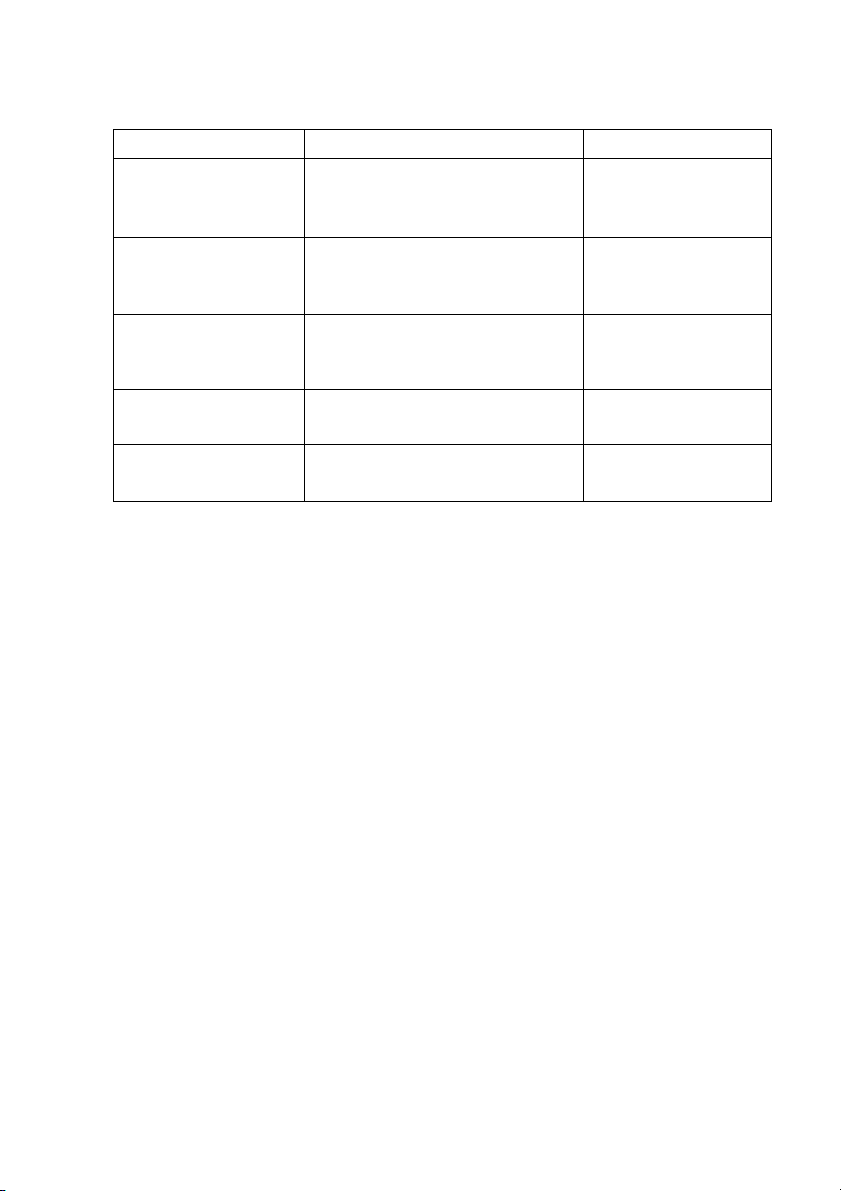
Pappersfackens kapacitet
Pappersformat Antal ark
Kombimatarfack
(kombifack)
(DCP-8045D)
Manuellt
inmatningsfack
(DCP-8040)
Pappersfack (fack 1) A4, Letter, Legal, B5 (ISO),
Nedre extrafack
(fack 2)
Duplexutskrift
(DCP-8045D)
Bredd: 69,8 till 220 mm
Höjd: 116 till 406,4 mm
Bredd: 69,8 till 220 mm
Höjd: 116 till 406,4 mm
B5 (JIS), Executive, A5, A6,
B6 (ISO)
A4, Letter, Legal, B5 (ISO),
B5 (JIS), Executive, A5, B6 (ISO)
A4, Letter, Legal —
50 ark
(80 g/m
Ett ark
250 ark
(80 g/m
250 ark
(80 g/m
2
)
2
)
2
)
PAPPER 2 - 3
Page 26
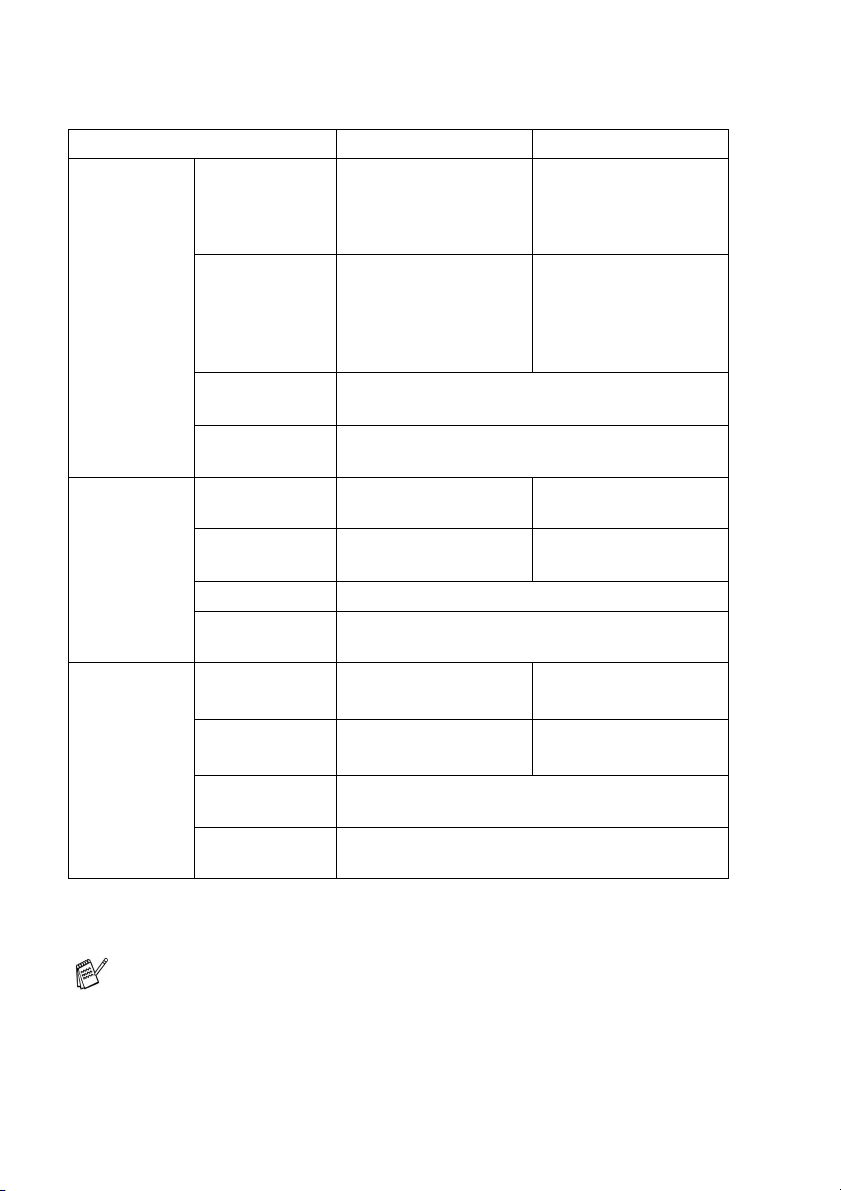
Specifikationer för pappersfacken
Modell DCP-8040 DCP-8045D
Papperstyper Kombi-
matarfack
Manuellt
inmatningsfack
Pappersfack Vanligt papper, återvunnet papper och
Nedre
extrafack
Vikt Kombi-
matarfack
Manuellt
inmatningsfack
Pappersfack 60 till 105 g/m
Nedre
extrafack
Format Kombi-
matarfack
Manuellt
inmatningsfack
Pappersfack A4, Letter, Legal, B5 (ISO), B5 (JIS), Executive,
Nedre
extrafack
Ej applicerbart
Vanligt papper,
brevpapper,
återvunnet papper,
kuvert, etiketter och
OH-film
OH-film*
Vanligt papper, återvunnet papper och
OH-film*
2
2
Ej applicerbart
60 till 161 g/m
60 till 105 g/m
2
2
2
Ej applicerbart
Bredd: 69,8 till 220 mm
Höjd: 116 till 406,4 mm
A5, A6, B6 (ISO)
A4, Letter, Legal, B5 (ISO), B5 (JIS), Executive,
A5, B6 (ISO)
Vanligt papper,
brevpapper, återvunnet
papper, kuvert*
etiketter*
2
och OH-film*
Ej applicerbart
60 till 161 g/m
2
Ej applicerbart
Bredd: 69,8 till 220 mm
Höjd: 116 till 406,4 mm
Ej applicerbart
1
,
2
*1 Upp till 3 kuvert
*2 Upp till 10 ark
Avlägsna varje utskrift på OH-film i takt med att de matas ut ur
maskinen.
2 - 4 PAPPER
Page 27

Ladda papper
Ladda papper eller annat utskrivbart material i pappersfacket
1
Dra ut pappersfacket ur maskinen.
2
Lossa på spärren till pappersguiderna och ställ in dessa så att
de passar aktuellt pappersformat.
Kontrollera att pappersguiderna låser fast i avsett spår.
Lossa universalspärren och dra ut pappersfackets bakre del om
du använder Legal-papper.
Universalspärr
PAPPER 2 - 5
Page 28
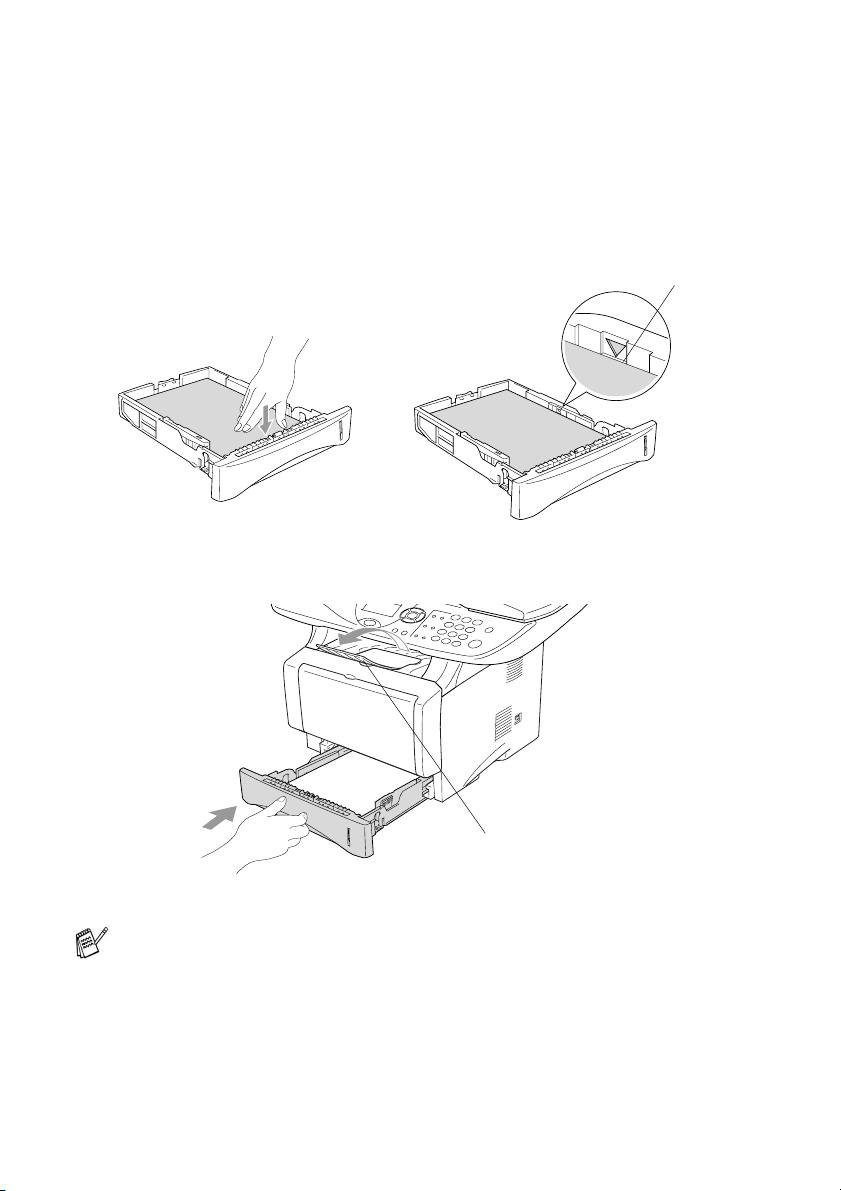
3
Om du luftar pappersarken väl minskar du risken för
pappersstopp i maskinen.
4
Ladda papper i pappersfacket.
Kontrollera att arken ligger plant i facket och under markeringen
för högsta tillåtna arkhöjd samt att pappersguiden ligger plant
mot arkhögen.
Upp till den här nivån.
5
Skjut bestämt in pappersfacket i maskinen och vik ut stödfliken
innan du börjar att använda maskinen.
Stödflik
Tänk på följande när du laddar papper i pappersfacket:
■
Den sida som ska skrivas på måste vara vänd nedåt.
■
Skjut försiktigt in arken i facket, den övre kanten på papperet
skall du ha emot dig.
■
Vik även ut den andra stödfliken om du vill kopiera på
Legal-papper.
2 - 6 PAPPER
Page 29
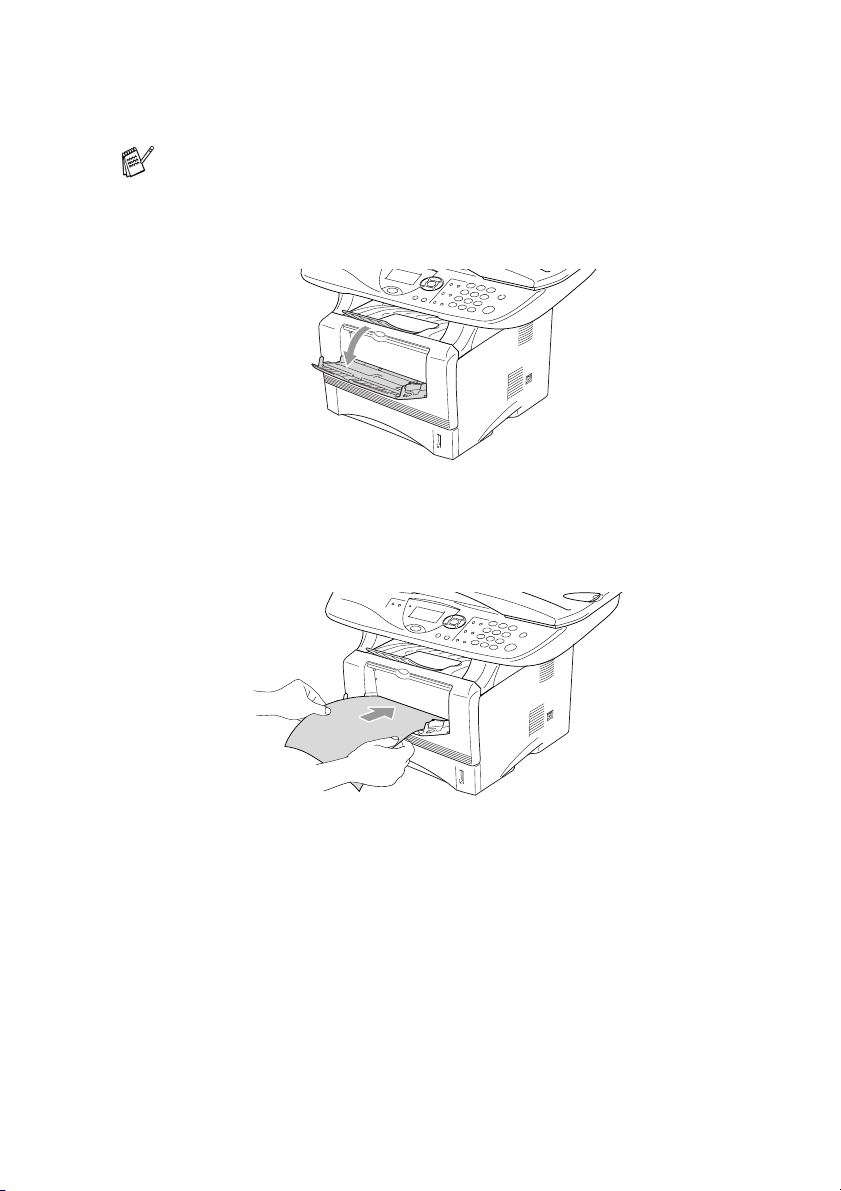
Ladda papper eller annat utskrivbart material i det manuella inmatningsfacket (DCP-8040)
Använd det manuella inmatningsfacket om du skriver ut på
kuvert eller etiketter.
1
Öppna det manuella inmatningsfacket. Ställ in pappersguiderna
på aktuellt pappersformat.
2
Använd båda händerna när du skjuter in papper i det manuella
inmatningsfacket tills papperet vidrör matarrullen. Håll papperet
i den här positionen tills maskinen matar in det ett stycke.
PAPPER 2 - 7
Page 30
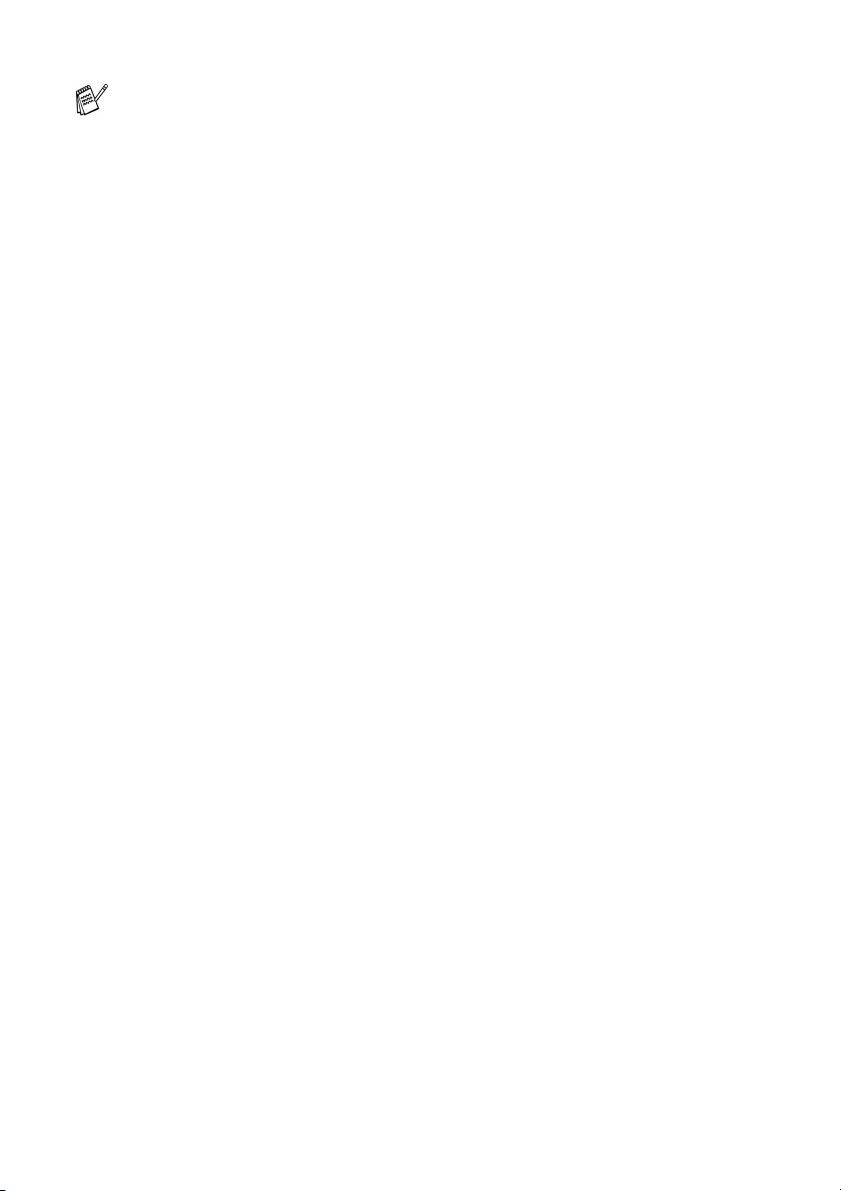
Tänk på följande när du laddar papper i det manuella
inmatningsfacket:
■
Den sida som ska skrivas på måste vara vänd uppåt.
■
Skjut försiktigt in arket i facket med den övre sidan först.
■
Kontrollera att papperet ligger rakt och på rätt plats i det
manuella inmatningsfacket. Om papperet ligger fel kan det
matas in fel och orsaka felaktiga utskrifter eller
pappersstopp.
■
Undvik pappersstopp genom att inte placera mer än ett ark
eller kuvert åt gången i det manuella inmatningsfacket.
2 - 8 PAPPER
Page 31

Ladda papper eller annat utskrivbart material i kombimatarfacket (kombifacket) (DCP-8045D)
Använd kombimatarfacket om du skriver ut på kuvert eller
etiketter.
1
Öppna kombifacket och tryck ned det försiktigt.
2
Dra ut och vik ut kombifackets stödflik.
Stödflik för kombifack
PAPPER 2 - 9
Page 32

3
Kontrollera att papperen skjuts in mot inmatningen i kombifacket
när du laddar det.
■
Kontrollera att papperen ligger rakt och på rätt plats i
kombifacket. Om papperen ligger fel kan det matas in fel och
orsaka felaktiga utskrifter eller pappersstopp.
■
Du kan ladda upp till tre kuvert eller 50 ark 80 g/m2-papper i
kombifacket.
4
Lossa på spärren till pappersguiderna och ställ in dessa så att
de passar aktuellt pappersformat.
Tänk på följande när du laddar papper i kombifacket:
■
Den sida som ska skrivas på måste vara vänd uppåt.
■
Facket höjs vid utskrift för att underlätta matningen i
maskinen.
■
Skjut försiktigt in arken i facket med den övre sidan först.
2 - 10 PAPPER
Page 33

Använda automatisk duplex vid kopiering och utskrift (DCP-8045D)
Om du vill skriva ut på papperets båda sidor när du använder
duplexfunktionen för kopiering eller utskrift, måste du anpassa
pappersguiderna efter aktuellt pappersformat.
Den här funktionen kan användas vid bruk av A4, Letter eller
Legal-papper. (Se Duplex / N på 1 på sidan 5-12 och Dubbelsidig
utskrift (Duplex)
1
Ladda papper i pappersfacket eller kombimatarfacket.
2
Ställ in reglaget för pappersjusteringen efter det pappersformat
du använder.
i bruksanvisning för programvaran på CD-skivan.)
LTR/LGL
A4
3
Maskinen är redo att skriva ut på papperets båda sidor.
PAPPER 2 - 11
Page 34

3
Skärmprogrammering
Användarvänlig programmering
Den här maskinen är utrustad med skärmprogrammering som är
enkel att använda. Den användarvänliga programmeringen ger dig
möjlighet att få ut det mesta av maskinens samtliga funktioner.
Vi har skapat stegvisa instruktioner som visas på skärmen när du
programmerar maskinen. Allt du behöver göra är att följa dessa
instruktioner i takt med att funktionsmenyer och
programmeringsalternativ visas.
Funktionvalstabell
Du kan förmodligen programmera maskinen utan bruksanvisningens
hjälp. Du kan dock använda funktionvalstabellen på sidan 3-4 om du
är osäker på maskinens olika programmeringsalternativ.
Du programmerar maskinen genom att trycka på
aktuell menysiffra. Ett exempel: ställ in
att trycka på
tryck därefter på
Menu, 2, 1
Set
.
och eller för att välja
Kvalitet
Menu
Foto
på
, följt av
genom
Foto
, och
3 - 1 SKÄRMPROGRAMMERING
Page 35

Programmeringsknappar
*Gå till menyn
*Gå till nästa meny
*Välj ett alternativ
*Lämna menyn genom att
trycka på knappen
upprepade gånger
*Gå tillbaka till föregående
meny
*Gå igenom aktuell
meny
*Gå tillbaka till föregående
meny
*Gå vidare till
nästa meny
*Lämna menyn
Gå till funktionsmenyerna genom att trycka på
På den första menyn ges du följande alternativ:
Tryck på
grundinställningsmenyn
—ELLER—
Tryck på
kopieringsmenyn
—ELLER—
Tryck på
—ELLER—
Tryck på
(enbart om ett LAN-kort (NC-9100h) sitter i maskinen.)
—ELLER—
Du kan bläddra genom menyerna snabbare genom att trycka på
aktuell riktningspil: eller .
När alternativet visas på skärmen väljer du det genom att trycka på
Set
1
för att gå till
2
för att gå till
3
för att gå till skrivarmenyn
4
för att gå till LAN-menyn
.
SKÄRMPROGRAMMERING 3 - 2
Menu
1.Grundinställn
2.Kopia
3.Skrivare
4.LAN
Välj
▲▼
& Set
.
Page 36

I detta läge visas nästa meny på skärmen.
Tryck på eller för att gå till nästa meny.
Tryck på
Meddelandet
Set
.
Accepterat
visas på skärmen när du är färdig med
dina inställningar.
Tryck på för att gå tillbaka till ett alternativ eller om du vill
spara knapptryckningar.
Aktuell inställning är alltid det alternativ som markeras med " ".
3 - 3 SKÄRMPROGRAMMERING
Page 37

Tryck på menysiffroma.
(ex. Tryck på 1, 1 för Papperstyp)
ELLER
—
—
Huvudmeny Undermeny Menyalternativ Alternativ Beskrivning Sida
Grundinställn
1.
välj välj
1.Papperstyp 1.Kombi
2.
Pappersformat
(DCP-8045D)
2.Övre
(Den här menyn
visas enbart om
du använder
tillbehörsfack
2.)
3.Nedre
(Tillbehör)
1.Övre
(Den här menyn
visas enbart om
du använder
tillbehörsfack
2.)
2.Nedre
(extra)
Tunt
Vanligt
Tjockare
Tjockast
OH Film
Tunt
Vanligt
Tjockare
Tjockast
OH Film
Tunt
Vanligt
Tjockare
Tjockast
OH Film
A4
Letter
Legal
Executive
A5
A6
B5
B6
A4
Letter
Legal
Executive
A5
B5
B6
för att acceptera
Välj papperstyp för
kombimatarfacket.
Välj papperstyp för
pappersfack 1.
Välj papperstyp för
pappersfack 2.
Välj pappersformat
för pappersfack 1.
Välj pappersformat
för pappersfack 2.
avsluta
för att
4-1
4-1
4-1
4-3
4-3
Grundinställningen visas med fet stil och .
SKÄRMPROGRAMMERING 3 - 4
Page 38

Tryck på menysiffroma.
(ex. Tryck på 1, 1 för Papperstyp)
ELLER
—
—
Huvudmeny Undermeny Menyalternativ Alternativ Beskrivning Sida
Grundinställn
1.
(forts.)
välj välj
3.Knappvolym — Låg
4.Miljöalt. 1.Toner spar På
Vilolägetid
2.
3.Energis par På
5. Fack:
Kopiera
(Den här
menyn visas
inte på
DCP-8040.)
(Se sida 3-10
om du
använder
extrafack 2)
5.LCD Styrka
(DCP-8040)
6.LCD Styrka
(DCP-8045D)
(Se sida 3-10
om du
använder
extrafack 2)
6.
Trumräknare
(For DCP-8040)
7.
Trumräknare
(For DCP-8045D)
(Se sida 3-10
om du
använder
extrafack 2)
—
—- +
— — Du kan kontrollera
Med
Hög
Av
Av
(00-99)
05Min
Av
Endast fack#1
Endast kombi
Auto
- +
- +
- +
- +
för att acceptera
Justera
knappvolymen.
Förlänger
tonerkassettens
livslängd.
Sparar ström 4-5
Energisparläge 4-6
Välj det fack som ska
användas för
kopiering.
Justera
skärmkontrasten.
hur mycket (i
procent) som återstår
av trummans
livslängd.
avsluta
för att
4-4
4-4
4-7
4-8
7-32
Grundinställningen visas med fet stil och .
3 - 5 SKÄRMPROGRAMMERING
Page 39

Tryck på menysiffroma.
(ex. Tryck på 1, 1 för Papperstyp)
ELLER
—
—
för att
Huvudmeny Undermeny Menyalternativ Alternativ Beskrivning Sida
Grundin ställn
1.
(forts.)
välj välj
7.Sidräknare
(For DCP-8040)
8.Sidräknare
(For DCP-8045D)
(Se sida 3-10
om du
använder
extrafack 2)
8.
Systeminställn
(For DCP-8040)
9.
Systeminställn
(For DCP-8045D)
(Se sida 3-10
om du
använder
extrafack 2)
0.Lokalt
Språk
(för norska,
svenska,
danska och
finska)
— Totalt
— — Du kan skriva ut
— Norska
■
Grundinställningen visas med fet stil och .
■
0.Den lokala språkmenyn finns inte på
Kopia
Utskrift.
Rapport
Svenska
Danska
Finska
Engelsk
för att acceptera
Kontrollera hur
många sidor
maskinen har skrivit
ut så här långt.
listor.
Ger dig möjlighet att
ändra skärmspråk.
avsluta
brittiska maskiner.
7-32
4-8
4-9
SKÄRMPROGRAMMERING 3 - 6
Page 40

Tryck på menysiffroma.
(ex. Tryck på 1, 1 för Papperstyp)
ELLER
—
—
Huvudmeny Undermeny Menyalternativ Alternativ Beskrivning Sida
2.Kopia 1.Kval itet Text
3.Skriva re 1.Emulering — Auto
välj välj
Foto
Auto
2.Kontrast —- +
2.
Utskriftsval
3.Återst.
skrivar
1.Intern
font
2.
Konfiguration
— — Återställ maskinens
- +
- +
- +
- +
HP LaserJet
BR-Script 3
— Skriv ut en lista med
—
för att acceptera
Välj
kopieringsupplösning
för aktuell
dokumenttyp.
Justera
kopieringskontrast.
Välj emuleringsläge.
maskinens interna
teckensnitt eller
aktuella
skrivarinställningar.
grundinställningar.
avsluta
Se pr ogramvaru
bruksa nvisning en
på
CD-ROM-skivan
Grundinställningen visas med fet stil och .
för att
5-9
5-10
3 - 7 SKÄRMPROGRAMMERING
Page 41

Tryck på menysiffroma.
(ex. Tryck på 1, 1 för Papperstyp)
ELLER
—
—
välj välj
för att acceptera
Följande LAN-meny visas om det sitter ett LAN-kort (NC-9100h)
i maskinen.
Huvudmeny Undermeny Menyalternativ Alternativ Beskrivning Sida
4.LAN
(extra)
1.Setup
TCP/IP
1.BOOT me thod Auto
2.IP adress [000-255].
3.Subnet mask [000-255].
4.Gatewa y [000-255].
5.Host n ame BRN_XXXXXX Ange värdens
6.WINSkonfig
7.WINS se rver Primary
8.DNS serv er Primary
Statisk
Rarp
BOOTP
DHCP
[000-255].
[000-255].
[000-255]
[000-255].
[000-255].
[000-255]
[000-255].
[000-255].
[000-255]
Auto
Statisk
Secondary
Secondary
Välj den
BOOT-metod som
passar dig bäst.
Ange IP-adressen.
Ange Subnet mask.
Ange
nätportadressen.
namn.
Du kan välja WINSkonfigureringsläge.
Specificerar primäreller
sekundärserverns
IP-adress.
Specificerar primäreller
sekundärserverns
IP-adress.
Se
bruksanvisni ngen
för nätverk
på CD-skivan
för att
avsluta
Grundinställningen visas med fet stil och .
SKÄRMPROGRAMMERING 3 - 8
Page 42

Tryck på menysiffroma.
(ex. Tryck på 1, 1 för Papperstyp)
ELLER
—
—
välj välj
Huvudmeny Undermeny Menyalternativ Alternativ Beskrivning Sida
4.LAN
(extra)
(forts.)
1.Setup
TCP/IP
(forts.)
2.Övrig
inställn
9.APIPA På
1.Netware På
2.Net Frame Auto
3.Appletal k På
4.DLC/LLC På
5.Net
BIOS/IP
6.Ethernet Auto
Av
Av
8023
ENET
8022
SNAP
Av
Av
På
Av
100B-FD
100B-HD
10B-FD
10B-HD
för att acceptera
Tilldelar IP-adress
automatiskt från
lokalt adressomfång.
Välj På för att
använda maskinen
på ett
Netware-nätverk.
Specificera pakettyp.
Välj På för att
använda maskinen
på ett
Macintosh-nätverk.
Välj På för att
använda maskinen
på ett
DLC/LLC-nätverk.
Välj På för att
använda maskinen
på ett Net
BIOS/IP-nätverk.
Välj
Ethernet-länkläge.
Se
bruksanvisn ingen
för nätverk
på CD-skivan
för att
avsluta
Grundinställningen visas med fet stil och .
3 - 9 SKÄRMPROGRAMMERING
Page 43

Följande meddelanden visas om du använder extrafacket.
(DCP-8040 med extrafack 2)
Huvudmeny Undermeny Menyalternativ Alternativ Beskrivning Sida
Grundinställn
1.
5.Fack:
Kopiera
6.LCD Styrka —- +
7.
Trumräknare
8.Sidräknare — Totalt
9.
Systeminställn
—
— — Du kan kontrollera
— — Du kan skriva ut
Endast fack#1
Endast fack#2
Auto
- +
- +
- +
- +
Kopia
Utskrift.
Rapport
Välj det fack som ska
användas för
kopiering.
Justera
skärmkontrasten.
hur mycket (i
procent) som återstår
av trummans
livslängd.
Kontrollera hur
många sidor
maskinen har skrivit
ut så här långt.
listor.
(DCP-8045D med extrafack 2)
Huvudmeny Undermeny Menyalternativ Alternativ Beskrivning Sida
Grundinställn
1.
5.Fack:
Kopiera
6.LCD Styrka —- +
7.
Trumräknare
8.Sidräknare — Totalt
9.
Systeminställn
—
— — Du kan kontrollera
— — Du kan skriva ut
Endast fack#1
Endast fack#2
Endast kombi
Auto
- +
- +
- +
- +
Kopia
Utskrift.
Rapport
Välj det fack som ska
användas för
kopiering.
Justera
skärmkontrasten.
hur mycket (i
procent) som återstår
av trummans
livslängd.
Kontrollera hur
många sidor
maskinen har skrivit
ut så här långt.
listor.
4-7
4-8
7-32
7-32
4-8
4-7
4-8
7-32
7-32
4-8
Grundinställningen visas med fet stil och .
SKÄRMPROGRAMMERING 3 - 10
Page 44

Knappfunktionstabell
Du kan enkelt använda kontrollpanelens knappar för att välja
tillfälliga
Knappfunktionstabellen nedan beskriver vilka funktioner som finns
tillgängliga.
kopieringsinställningar och nå skannerfunktionerna.
Tillfälliga
knappar
Secure — Utskriftsdata sparas i minnet när
Job Cancel — Radera data från skrivarens
Scan Skanna > E-Post Skanna in svartvita original eller
Enlarge/Reduce 104%, 141%, 200%, Auto, Eget, 50%,
Contrast - + Justera kontrasten. 5-10
Quality Auto, Text, Foto Välj kopieringsupplösning för
Tray Select
(For DCP-8040)
(For DCP-8045D) #1 (XXX*), #2 (XXX*), Kombi,
Sort Sortera kopior med
N in 1
(For DCP-8040)
Duplex/N in 1
(For DCP-8045D)
■
(XXX*) är det pappersformat som du väljer.
■
#2 (XXX*) visas när det extra pappersfacket är installerat.
Alternativ Beskrivning Sida
du anger ditt fyra tecken långa
lösenord.
minne.
färgoriginal i ditt e-postprogram i
form av en bilaga.
Skanna till bild Skanna in en bild i ditt
Skanna till ocr Skanna in ett textdokument som
Skanna till fil Skanna in ett svartvitt original eller
70%, 78%, 83%, 85%,
91% (Full sida), 94%, 97%
#1 (XXX*), #2 (XXX*), Auto Välj fack för nästa kopia. 5-11
Auto
2 in 1 (P), 2 in 1 ( L),
4 in 1 (P), 4 in 1 ( L),
Poster, Av
Typ S1,
Typ S2,
Typ L1,
Typ L2
Enkelsidigt,
Dubbelsidigt
grafikprogram (till exempel en
färgbild) som du sedan kan visa
och redigera.
®
ScanSoft
OmniPage
dokumentet till redigerbar text och
visa denna i ditt
ordbehandlingsprogram.
ett färgoriginal i datorn och spara
det som en fil i valfri mapp.
Förstora eller förminska storleken
på kopior.
aktuell dokumenttyp.
dokumentmataren.
Välj kopians layout. 5-14
sedan ordbehandlar i
®
i syfte att konvertera
Se pro gramvaru
bruksan visningen
på
CD-ROM-skivan
5-7
5-9
5-11
5-9
5-12
3 - 11 SKÄRMPROGRAMMERING
Page 45

4
Komma igång
Grundinställning
Inställning av papperstyp
Du erhåller bästa utskriftskvalitet om du ställer in maskinen på den
papperstyp du för tillfället använder.
För DCP-8040
1
Tryck på
—ELLER—
Om du använder extrafacket ska
du trycka på
välja papperstyp för
Menu, 1, 1, 2
papperstyp för
2
Tryck på eller för att
välja
Tjockast
3
Tryck på
4
Tryck på
Menu, 1, 1
Menu, 1, 1, 1
för att välja
Tunt, Vanligt, Tjockare
eller
Set
.
Stop/Exit
.
Övre
Nedre
OH Film
.
för att
, eller
.
.
11.Papperstyp
▲
▼
▲▼
Välj
11.Papperstyp
1.Övre
2.Nedre
▲▼
Välj
,
Vanligt
Tjockare
Tjockast
& Set
& Set
KOMMA IGÅNG 4 - 1
Page 46

För DCP-8045D
1
Tryck på
papperstyp för
Menu, 1, 1, 1
Kombi
för att välja
.
—ELLER—
Tryck på
Menu, 1, 1, 2
papperstyp för
Övre
för att välja
.
—ELLER—
Om du använder extrafacket ska du trycka på
att välja papperstyp för
2
Tryck på eller för att
Tunt, Vanligt, Tjockare
välja
Tjockast
3
Tryck på
4
Tryck på
Set
Stop/Exit
eller
.
OH Film
.
Nedre
.
,
.
11.Papperstyp
1.Kombi
2.Övre
3.Nedre
▲▼
Välj
& Set
Menu, 1, 1, 3
11.Papperstyp
1.Kombi
▲
▼
Välj
Vanligt
Tjockare
▲▼
& Set
för
Du kan bara välja
2 om du har valt
OH FILM
A4, Letter
för pappersfack 1 och pappersfack
Legal
eller
i Menu, 1, 2.
4 - 2 KOMMA IGÅNG
Page 47

Inställning av pappersformat
Du kan välja bland åtta pappersformat när du kopierar: A4, letter,
legal, executive, A5, A6, B5 och B6. Om du laddar maskinen med ett
nytt pappersformat måste du även ändra inställningen för
pappersformat så att maskinen kan anpassa en förminskad kopia till
en utskriftssida.
1
Tryck på
2
Tryck på
A4, Letter
A5, A6, B5
Tryck på
3
Tryck på
Med extrafack (LT-5000)
1
Tryck på
pappersformat för
—ELLER—
Tryck på
pappersformat för
2
Tryck på eller för att välja A4,
Executive, A5, A6, B5
Tryck på
3
Tryck på
Menu, 1, 2
eller
Legal
,
eller B6.
Set
.
Stop/Exit
.
Executive
,
.
Menu, 1, 2, 1
Övre
Menu, 1, 2, 2
Nedre
Set
.
Stop/Exit
.
för att välja
för att välja
.
för att välja
.
och B6.
12.Pappersformat
▲
,
▼
Välj
12.Pappersformat
Välj
A4
Letter
Legal
▲▼
& Set
1.Övre
2.Nedre
▲▼
& Set
Letter, Legal
,
■
Du kan inte välja formatet A6 när du använder extrafacket.
■
Om du väljer
A4, Letter
OH Film
Legal
eller
under
Menu, 1, 1
.
, kan du bara välja
KOMMA IGÅNG 4 - 3
Page 48

Inställning av knappvolym
Med
Hög
Av
Med
. Om
Du kan ställa in knappvolymen. Grundinställningen är
knappvolymen är aktiverad hörs en ton varje gång du trycker på en
knapp eller gör ett misstag.
1
Tryck på
2
Tryck på eller för att
välja önskad inställning
Låg, Med, Hög
(
Tryck på
3
Tryck på
Menu, 1, 3
eller Av).
Set
.
Stop/Exit
.
.
13.Knappvoly
▲
▼
Välj▲▼ & Set
Tonersparfunktion
Du kan spara på tonerförbrukningen med hjälp av den här
funktionen. Utskrifterna blir något ljusare om du har den här
funktionen
1
Tryck på
2
Tryck på eller för att
välja
3
Tryck på
4
Tryck på
På
. Grundinställningen är Av.
Menu, 1, 4, 1
På
(eller Av).
Set
.
Stop/Exit
.
.
14.Miljöalt.
1.Toner spar
▲
▼
Välj▲▼ & Set
På
Av
4 - 4 KOMMA IGÅNG
Page 49

Vilotid
Den här funktionen minskar strömförbrukningen genom att stänga av
fixeringsenheten i maskinen när den inte arbetar. Du kan ställa in hur
länge maskinen ska befinna sig i beredskapsläget (00 till 99 minuter)
innan den intar viloläget. Klockan återställs automatiskt om
maskinen mottar PC-data eller kopierar. Grundinställningen är 05
minuter. Meddelandet
befinner sig i viloläget. Det tar bara ett kort ögonblick för maskinen
att värma upp i viloläget innan den kan börja skriva ut eller kopiera.
1
Tryck på
2
Använd de kombinerade bokstavs- och sifferknapparna för att
ange hur länge maskinen ska befinna sig i beredskapsläget
innan den intar viloläget (00 till 99).
3
Tryck på
4
Tryck på
Menu, 1, 4, 2
Set
Stop/Exit
Vila
visas på skärmen när maskinen
.
.
.
Om du vill stänga av viloläget trycker du på
Job Cancel
samtidigt i steg 2.
Secure
och
Släcka skannerlampan
Skannerlampan släcks automatiskt efter 16 timmar för att förlänga
lampans livslängd. Om du vill kan du släcka skannerlampan manuellt
genom att trycka på knapparna och samtidigt. Skannerlampan
förblir släckt tills du använder skannerfunktionen på nytt.
Om du släcker skannerlampan sparar du även energi.
Om du släcker lampan regelbundet reducerar du lampans
livslängd. Vissa stänger av lampan varje gång de går hem från
kontoret eller sent på kvällen i hemmet. Detta har ingen
betydelse för normalt dagligt bruk.
KOMMA IGÅNG 4 - 5
Page 50

Energisparfunktion
Energisparfunktionen spar ström om energisparläget är På.
Enegisparläget intas automatiskt efter cirka 10 minuter om maskinen
befinner sig i beredskapsläget och skannerlampan är släckt. Du kan
inte använda faxavkänning eller fjärrkod i energisparläget.
Maskinen visar inte datum och tid i detta läge.
1
Tryck på
2
Tryck på eller för att
välja
3
Tryck på
visas på skärmen.
4
Tryck på
Menu, 1, 4, 3
På
(eller Av).
Set
när ditt alternativ
Stop/Exit
.
.
14.Miljöalt.
3.Energispar
▲
▼
Välj▲▼ & Set
På
Av
4 - 6 KOMMA IGÅNG
Page 51

Ställa in maskinens fack för kopiering
Du kan hoppa över den här inställningen om du använder en
DCP-8040 utan extrafack 2.
DCP-8040
1
Grundinställningen Auto innebär att maskinen *
automatiskt kan
välja pappersfack 2 om det inte finns något papper i pappersfack 1
2
eller *
om papperet i pappersfack 2 är mer lämpligt för aktuellt
dokumentformat.
1
Tryck på
2
Tryck på eller för att välja
Endast fack#1, Endast fack#2
eller
3
Tryck på
4
Tryck på
Menu, 1, 5
Auto
Set
Stop/Exit
.
.
15.Fack:Kopiera
▲
,
▼
Välj
Endast fack#1
Endast fack#2
Auto
▲▼
& Set
.
.
DCP-8045D
Grundinställningen Auto innebär att maskinen *
1
automatiskt kan
välja pappersfack 2 eller kombifacket om det inte finns något papper
2
i pappersfack 1 eller *
om papperet i pappersfack 2 är mer lämpligt
för aktuellt dokumentformat.
1
Tryck på
2
Tryck på
välja
kombi
Menu, 1, 5
eller
Endast fack#1, Endast
Auto
eller
.
för att
.
15.Fack:Kopiera
▲
▼
Välj
Endast fack#1
Endast kombi
Auto
▲▼
& Set
—ELLER—
Om du använder extrafacket.
eller
Tryck på
Endast fack#1
välja
Endast fack#2, Endast kombi
Auto
.
Set
Stop/Exit
3
4
eller
Tryck på
Tryck på
för att
,
.
.
15.Fack:Kopiera
▲
▼
Välj▲▼ & Set
Endast fack#1
Endast fack#2
Endast kombi
*1 Utskrift sker automatiskt från pappersfack 2 enbart om
inställningen av pappersformat för pappersfack 2 är densamma
som för pappersfack 1.
*2 Om du använder dokumentmataren sker utskrifterna
automatiskt från pappersfack 2 om inställningen av
pappersformat för pappersfack 2 är annorlunda än den för
pappersfack 1 och mer lämplig för det inskannade originalet.
KOMMA IGÅNG 4 - 7
Page 52

Inställning av skärmkontrast
Ändra kontrasten om du vill ha en ljusare eller mörkare skärm.
1
(DCP-8040) Tryck på
(DCP-8045D) Tryck på
—ELLER—
Om du använder extrafack 2 trycker
du på
2
Tryck på
—ELLER—
Tryck på
Tryck på
3
Tryck på
Menu, 1, 6
för att öka kontrasten.
för att minska kontrasten.
Set
.
Stop/Exit
Menu, 1, 5
Menu, 1, 6
.
.
.
16.LCD Styrka
.
Välj & Set
-+
Skriva ut en maskininställningslista
Du kan skriva ut en lista som innehåller olika maskininställningar.
1
(DCP-8040) Tryck på
(DCP-8045D) Tryck på
—ELLER—
Om du använder extrafack 2 trycker du på
2
Tryck på
Start
.
Menu, 1, 8
Menu, 1, 9
.
.
Menu, 1, 9
.
4 - 8 KOMMA IGÅNG
Page 53

Grundinställning beror på land
Inställning av språk
Maskinens språk är från början inställt på engelska, men du kan
ändra språket till svenska (eller norska, danska, finska).
1
Tryck på
2
Tryck
språk och tryck
3
Tryck på
Menu, 1, 0
eller
Set
Stop/Exit
.
för att välja
.
.
10.Lokalt Språk
▲
▼
Välj
Svenska
Engelsk
Norska
▲▼
& Set
KOMMA IGÅNG 4 - 9
Page 54

5
Kopiering
Använda maskinens kopieringsfunktion
Du kan göra 99 kopior åt gången med hjälp av maskinens
kopieringsfunktion.
Utskrivbart område
Det utskrivbara området ligger cirka 2 mm. från papperets vänstra
och högra kant samt 3 mm. från papperets övre och undre kant.
Ex: A4 (Dokument) A4 (Papper)
5 - 1 KOPIERING
2mm
Oskrivbar yta
3mm
Page 55

Tillfälliga kopieringsinställningar
Du kan förbättra kopieringskvaliteten om du använder följande
tillfälliga kopieringsknappar:
Quality, Tray Select, Sort
Duplex/N in 1
Maskinen återgår till grundinställningen 1 minut efter att kopieringen
har avslutats. Om du vill använda de tillfälliga
kopieringsinställningarna igen placerar du nästa dokument i
dokumentmataren eller på kopieringsglaset innan minuten har gått.
Tillfälliga
kopieringsknappar
(DCP-8045D). De här inställningarna är tillfälliga.
Enlarge/Reduce, Contrast
N in 1
och
(DCP-8040) eller
,
KOPIERING 5 - 2
Page 56

Göra en kopia från dokumentmataren
1
Placera dokumentet med texten uppåt i dokumentmataren.
2
Tryck på
Dra INTE ut dokumentet under kopiering.
Start
.
Tryck på
originalet.
Stop/Exit
för att avbryta kopieringen och mata ut
Göra flera kopior från dokumentmataren
1
Placera dokumentet med texten uppåt i dokumentmataren.
2
Ange antal kopior med de kombinerade sifferknapparna.
(högst 99).
3
Tryck på
Tryck på
Start
.
Sort
för att sortera kopiorna.
5 - 3 KOPIERING
Page 57

Göra en eller flera kopior från kopieringsglaset
Du kan göra flera kopior med kopieringsglasets hjälp. Om du gör mer
än en kopia kommer dessa att staplas (alla kopior av sida 1, alla
kopior av sida 2, osv.). Använd de tillfälliga kopieringsknapparna om
du vill göra fler inställningar. (Se Använda kopieringsknapparna
(tillfälliga inställningar)
1
Lyft maskinens lock.
Guider
2
Centrera dokumentet (med texten nedåt) på kopieringsglaset
med hjälp av guiderna till vänster och stäng maskinens lock.
3
Ange antal kopior med sifferknapparna (högst 99).
Ett exempel: tryck på
4
Tryck på
Maskinen börjar att skanna dokumentet.
Start
på sidan 5-6.)
3 8
om du vill göra 38 kopior.
.
Placera dokumentet
med texten nedåt på
kopieringsglaset
Använd dokumentmataren om du vill sortera flera kopior.
Göra en kopia från dokumentmataren
(Se
på sidan 5-3.)
KOPIERING 5 - 4
Page 58

Minnet är fullt
Om meddelandet
visas trycker du på
avbryta eller på
inskannade sidorna. Du måste radera
några faxmeddelanden för att frigöra
mer minne innan du kan fortsätta.
Om det här meddelandet visas mer än en gång bör du överväga
att öka maskinens minneskapacitet. se Minneskort på sidan 8-1
för mer information om hur man ökar minneskapaciteten.
Minnet är fullt
Stop/Exit
Start
för att kopiera de
för att
Minnet är fullt
Kopiera
Avbr:Tryck Stop
→
Start
5 - 5 KOPIERING
Page 59

Använda kopieringsknapparna (tillfälliga inställningar)
Använd de tillfälliga kopieringsknapparna om du vill välja en tillfällig
inställning för nästa kopia.
Tillfälliga
kopieringsknappar
Du kan använda olika kombinationer. Dina aktuella
kopieringsinställningar visas på den stora skärmbilden.
+/- :100%
Kvalitet:Auto
Kontrast:- +
Fack :#1(A4)
▲▼
eller Start
Exempel på angivet kopieringsläge på skärmen
01
Duplex / N på 1
KOPIERING 5 - 6
Page 60

Förstora/Förminska
Du kan välja bland skalförändringarna nedan.
Alternativet
förminskningsgrad som är lämplig för aktuellt kopieringspapper.
Eget (25-400%)
Välj
och 400%.
Auto
innebär att maskinen automatiskt räknar fram den
för att ställa in en skalförändring mellan 25%
Tryck på
Enlarge/Reduce
Alternativet Auto visas enbart när dokumentet placeras i
dokumentmataren.
1
Placera dokumentet med texten uppåt i dokumentmataren eller
nedåt på kopieringsglaset.
2
Ange antal kopior med sifferknapparna (högst 99).
3
Tryck på
4
Tryck på
Enlarge/Reduce
Enlarge/Reduce
100%
→
104% (EXE
141% (A5
200%
Auto
Eget (25 - 400%)
50%
70% (A4
78% (LGL
83% (LGL
85% (LTR
91% (Full sida)
94% (A4
97% (LTR
.
eller .
LTR)
→
A4)
→
A5)
→
LTR)
→
A4)
→
EXE)
→
LTR)
→
A4)
+/- :100%
Kvalitet:Auto
Kontrast:- +
Fack :#1(A4)
01
5 - 7 KOPIERING
Page 61

5
Tryck på eller för att välja önskad skalförändring.
Tryck på
—ELLER—
Du kan välja
Ange en skalförändring mellan
kombinerade siffer- och bokstavsknapparna.
Tryck på
(Ett exempel: tryck på
6
Tryck på
—ELLER—
Tryck på andra tillfälliga kopieringsknappar om du vill göra fler
inställningar.
■
■ AUTO
Set
.
Eget (25-400%)
Set
.
5 3
Start
.
Speciella kopieringsalternativ (2 på 1, 4 på 1 eller Poster)
kan inte användas i samband med
är inte tillgängligt för kopieringsglaset.
och trycka på
25%
och
för att ange
400%
53%
Enlarge/Reduce
Set
.
med hjälp av de
.)
.
KOPIERING 5 - 8
Page 62

Kvalitet (dokumenttyp)
Du kan välja kopieringskvalitet för aktuell dokumenttyp.
Grundinställningen
både text och bild.
innehåller text.
1
Placera dokumentet med texten uppåt i dokumentmataren eller
nedåt på kopieringsglaset.
2
Ange antal kopior med sifferknapparna (högst 99).
3
Tryck på
4
Tryck på eller för att välja dokumenttyp (
Foto
).
Tryck på
5
Tryck på
—ELLER—
Tryck på andra tillfälliga kopieringsknappar om du vill göra fler
inställningar.
Auto
Text
Foto
Quality
Set
.
Start
.
används för dokument som innehåller
används för dokument som enbart
används för kopiering av fotografier.
.
Auto, Text
eller
Sortera kopior med dokumentmataren
Använd dokumentmataren om du vill sortera flera kopior. Sidorna
skrivs ut i ordning 123, 123, 123, etc.
1
Placera dokumentet med texten uppåt i dokumentmataren.
2
Ange antal kopior med sifferknapparna (högst 99).
3
Tryck på
4
Tryck på
—ELLER—
Tryck på andra tillfälliga kopieringsknappar om du vill göra fler
inställningar.
5 - 9 KOPIERING
Sort
Start
.
.
Page 63

Kontrast
Med den här funktionen får du en mörkare eller ljusare kopia genom
att justera kontrasten.
1
Placera dokumentet med texten uppåt i dokumentmataren eller
nedåt på kopieringsglaset.
2
Ange antal kopior med sifferknapparna (högst 99).
3
Tryck på
4
Tryck på för att göra en ljusare kopia.
—ELLER—
Tryck på för att göra en mörkare kopia.
Tryck på
5
Tryck på
—ELLER—
Tryck på andra tillfälliga kopieringsknappar om du vill göra fler
inställningar.
Contrast
Set
.
Start
.
.
Tryck på
Contrast
- +
- +
- +
- +
- +
- +
KOPIERING 5 - 10
Page 64

Val av fack
Du kan enbart välja fack för nästa kopia.
1
Placera dokumentet med texten uppåt i dokumentmataren eller
nedåt på kopieringsglaset.
2
Ange antal kopior med sifferknapparna (högst 99).
3
Tryck på
4
Tryck på eller för att välja fack.
Tryck på
5
Tryck på
—ELLER—
Tryck på andra tillfälliga kopieringsknappar om du vill göra fler
inställningar.
(DCP-8040 med extrafack 2)
Tray Select
Set
.
Start
.
.
Tryck på
Tray
Select
(DCP-8045D med extrafack 2)
Tryck på
Tray
Select
* XXX är det pappersformat du väljer under
Om du använder DCP-8040 visas enbart de olika alternativen
om extrafacket är installerat.
Auto
#1 (XXX)*
#2 (XXX)*
Auto
#1 (XXX)*
#2 (XXX)*
Kombi
Menu, 1, 2
.
5 - 11 KOPIERING
Page 65

Duplex / N på 1
Duplexutskrifter skrivs ut på papperets båda sidor.
Tillfällig
knapp
Tryck på
Duplex/N in 1
(DCP-8045D)
N in 1
(DCP-8040)
Nivå 1 Nivå 2 Alternativ dokument Färdig layout
N på 1 — 2 på 1
(S)
2 på 1
(L)
4 på 1
(S)
4 på 1
(L)
Duplex(1 på 1)
Typ S1
-
(DCP-8045D)
Typ S2
Enkelsidigt
Dubbelsidig t
Typ L1
Enkelsidigt
Dubbelsidig t
Typ L2
-
1
2
1
2
1
2
1
2
1
2
1
2
1
2
1
2
1
2
1
2
12
1
2
12
34
123
4
1
2
1
2
1
2
1
2
1
2
1
2
KOPIERING 5 - 12
Page 66

Tillfällig
knapp
Tryck på
Duplex/N in 1
(DCP-8045D)
N in 1
(DCP-8040)
Nivå 1 Nivå 2 Alternativ dokument Färdig layout
Duplex(2 på 1)
(DCP-8045D)
Duplex(4 på 1)
(DCP-8045D)
Poster —
— T yp S1
Typ S2
Typ L1
Typ L2
— T yp S1
Typ S2
Typ L1
Typ L2
1
2
1
2
1
2
1
2
1
2
1
2
1
2
1
2
1
12
3
21
3
1
3
1
3
132
5
241
5
13
2
31
5
4
Av — — —
5
5 - 13 KOPIERING
Page 67

Duplex/N på 1-kopiering
N på 1-kopiering
Du kan spara papper genom att kopiera två eller fyra sidor på samma
utskrift. Kontrollera att pappersformatet
inställt.
1
Placera dokumentet med texten uppåt i dokumentmataren eller
nedåt på kopieringsglaset.
2
Använd sifferknapparna för att ange antal kopior (upp till 99).
3
Tryck på
Tryck på
4
Tryck på eller för att välja
4 på 1 (S)
Tryck på
5
Gå till steg 7 om du är klar för att
kopiera
—ELLER—
Tryck på eller för att
välja Kvalitet, Kontrast eller Fack.
Tryck på
6
Tryck på eller om du vill göra en ny inställning.
Tryck på
7
Tryck på
Maskinen skannar originalen och kopierar dem om du använder
dokumentmataren.
—ELLER—
Maskinen skannar sidan om du använder kopieringsglaset.
Placera nästa original på kopieringsglaset.
Duplex/N in 1
Set
för att välja
4 på 1 (L)
eller
Set
.
Set
.
Set
.
Start
.
.
N på 1.
A4, Letter
2 på 1 (S), 2 på 1 (L)
.
+/- :100%
Kvalitet:Auto
Kontrast:- +
Fack :#1(LTR)
▲▼
eller Start
eller
Legal
är
01
,
KOPIERING 5 - 14
Page 68

8
Välj 1 och tryck på
1
på
för att kopiera nästa sida.
9
Upprepa steg 7 till 8 för varje sida i
aktuell layout.
10
När alla sidor har skannats välj
och tryck på
■
(S) betyder stående och (L) betyder liggande.
■
Du kan även kombinera N på 1 och duplexutskrift.
(Se Duplex (2 på 1) och Duplex (4 på 1) (För DCP-8045D)
på sidan 5-19.)
■
Du kan inte använda Enlarge/Reduce om du använder
2 på 1 (S), 2 på 1 (L), 4 på 1 (S)
Set
Set
eller tryck
, eller tryck på 2 för att kopiera.
2
Kopiering flatb:
Nästa sida?
▲
1.Ja
▼
2.Nej
Välj▲▼ & Set
4 på 1 (L)
eller
.
5 - 15 KOPIERING
Page 69

Poster
Du kan förstora ett
fotografi till Poster-storlek
när du kopierar.
Du måste använda
kopieringsglaset.
1
Placera originalet med texten nedåt på kopieringsglaset.
2
Tryck på
Poster
Tryck på
3
Tryck på
Maskinen börjar att skanna originalet och göra utskrifter för
Poster.
Om du väljer Poster kan du bara göra en kopia och kan inte
förstora/förminska.
Duplex/N in 1
.
Set
.
Start
.
och eller för att välja
KOPIERING 5 - 16
Page 70

Duplex (1 på 1) (För DCP-8045D)
Gör en dubbelsidig kopia av ett enkelsidigt dokument
1
2
1
Placera dokumentet med texten uppåt i dokumentmataren eller
nedåt på kopieringsglaset.
2
Ange antal kopior med sifferknapparna (högst 99).
3
Tryck på
Duplex(1 på 1)
Tryck på
4
Tryck på eller för att välja
Tryck på
—ELLER—
Tryck på eller för att välja
fortsätt sedan till punkt 6.
Tryck på
5
Tryck på eller för att välja
dokumentet (Om du använder kopieringsglaset eller ändrade
antal kopior i steg 2, visas inte detta alternativ)
Tryck på
6
Tryck på
Maskinen börjar att skriva ut om det finns papper i
dokumentmataren.
—ELLER—
Gå till steg 7 om du har placerat dokumentet på
kopieringsglaset.
7
Placera nästa dokument på kopieringsglaset.
Välj
8
När alla sidor har skannats
väljer du
Duplex/N in 1
Set
.
Set
.
Set
.
Set
.
Start
1
och tryck på
2
och trycker på
och eller för att välja
.
för att skanna dokumentet.
Set
eller tryck på 1 för att kopiera nästa sida.
Set
eller trycker på 2 för att skriva ut.
1
2
Typ S2
Typ S1
Enkelsidigt
eller
eller
Typ L1
Typ L2
för
.
och
5 - 17 KOPIERING
Page 71

Gör en dubbelsidig kopia av ett dubbelsidigt dokument
1
2
1
Placera dokumentet med texten uppåt i dokumentmataren.
2
Tryck på
Duplex(1 på 1)
Tryck på
3
Tryck på eller för att välja
Tryck på
4
Tryck på eller för att välja
Tryck på
5
Tryck på
6
Kontrollera att dokumenten ligger i mataren på det sätt som
beskrivs på skärmen, och tryck på
7
När dokumentets alla sidor har skannats på en sida placerar du
dokumentets andra sida på dokumentmataren med texten
uppåt.
Tryck på
Duplex/N in 1
.
Set
.
Set
.
Set
.
Start
.
Start
.
och eller för att välja
1
2
Typ S2, Typ L1
Dubbelsidigt
Start
.
.
.
KOPIERING 5 - 18
Page 72

Duplex (2 på 1) och Duplex (4 på 1) (För DCP-8045D)
1
Placera dokumentet med texten uppåt i dokumentmataren eller
nedåt på kopieringsglaset.
2
Ange antal kopior med sifferknapparna (högst 99).
3
Tryck på
Duplex(2 på 1)
Tryck på
4
Tryck på eller för att välja
eller
Tryck på
5
Tryck på
Maskinen börjar att skriva ut om det finns papper i
dokumentmataren.
—ELLER—
Gå till steg 6 om du har placerat dokumentet på
kopieringsglaset.
6
Placera nästa dokument på kopieringsglaset.
Välj
7
När alla sidor har skannats
väljer du
Duplex/N in 1
Set
.
Typ L2
Set
.
.
Start
1
och tryck på
2
och trycker på
och eller för att välja
Duplex(4 på 1)
eller
Typ S1, Typ S2, Typ L1
för att skanna dokumentet.
Set
eller tryck på 1 för att kopiera nästa sida.
Set
eller trycker på 2 för att skriva ut.
.
5 - 19 KOPIERING
Page 73

Byte av grundinställning för kopiering
Du kan justera de kopieringsinställningar som anges i tabellen
nedan. De inställningar du gör fortsätter att gälla tills du ändrar dem
på nytt.
Undermeny Menyalternativ Alternativ Grundinställning
1.Kvalitet
Kontrast
.
2
Kvalitet
—
—- +
Text Auto
Foto
Auto
- +
- +
- +
- +
- +
1
Tryck på
2
Tryck på eller för att
välja
Tryck på
3
Tryck på
Menu, 2, 1
Text, Foto
Set
.
Stop/Exit
.
eller
.
Auto
21.Kvalitet
▲
.
▼
Välj▲▼ & Set
Auto
Text
Foto
Kontrast
Ändra kontrasten om du vill ha en ljusare eller mörkare bild.
1
Tryck på
2
Tryck på för en ljusare bild.
—ELLER—
Tryck på för en mörkare bild.
Tryck på
3
Tryck på
Menu, 2, 2
Set
.
Stop/Exit
.
.
22.Kontrast
-+
Välj & Set
KOPIERING 5 - 20
Page 74

6
Viktig information
IEC 60825-specifikation
Den här maskinen är en klass 1-laserprodukt enligt definitionen i IEC
60825-specifikationerna. Etiketten nedan förekommer i de länder
som kräver detta.
CLASS 1 LASER PRODUCT
APPAREIL À LASER DE CLASSE 1
LASER KLASSE 1 PRODUKT
Maskinen är utrustad en klass 3B-laserdiod som avger osynlig
laserstrålning i skannerenheten. Skannerenheten får inte öppnas
under några omständigheter.
Laserdiod
Våglängd: 760 - 810 nm
Uteffekt: 5 mW max.
Laserklass: Klass 3B
Varning
Bruk av kontroller, justeringar eller procedurer som inte klart
specificeras i den här bruksanvisningen kan resultera i farlig
strålning.
För Finland och Sverige
LUOKAN 1 LASERLAITE
KLASS 1 LASER APPARAT
Varoitus! Laitteen käyttäminen muulla kuin tässä käyttöohjeessa
mainitulla tavalla saattaa altistaa käyttäjän turvallisuusluokan 1
ylittävälle näkymättömälle lasersäteilylle.
Varning – Om apparaten används på annat sätt än som specificeras
i den här bruksanvisningen, kan användaren utsättas för osynlig
laserstrålning som överskrider gränsen för laserklass 1.
6 - 1 VIKTIG INFORMATION
Page 75

Att tänka på för din säkerhet
Tvåstiftskontakten kan enbart sättas in i jordade uttag som är
avsedda för denna typ av kontakt.
Det faktum att utrustningen fungerar tillfredsställande betyder inte att
produkten är jordad eller är installationen är helt säker. Du bör be en
kvalificerad elektriker om hjälp om du är osäker på jordning.
Frånkoppling
Den här produkten måste installeras nära ett lättåtkomligt uttag. I
nödfall bryter du strömmen till maskinen genom att dra ut kontakten
ur vägguttaget.
LAN-anslutning
Varning: Anslut den här produkten till en LAN-anslutning som inte
drabbas av överspänning.
Meddelande om överensstämmelse med direktiv
från International E
Syftet med International E
NERGY STAR
NERGY STAR
utveckling och bruk av energisnål kontorsutrustning.
I egenskap av E
NERGY STAR
®
-partner försäkrar Brother Industries,
Ltd. härmed att den här produkten möter de direktiv rörande
energisnål drift som E
NERGY STAR
®
®
-programmet är att främja
®
har uppsatt.
VIKTIG INFORMATION 6 - 2
Page 76

Interferensstörning (enbart 220-240V-modeller)
Den här produkten överensstämmer med EN55022
(CISPR-publikation 22)/klass B.
Kontrollera att du brukar följande gränssnittskablar innan du använder
produkten.
1
En skärmad gränssnittskabel med partvinnade ledare och att
produkten har märkningen "IEEE 1284-godkänd". Kabeln får
inte vara längre än 1,8 meter lång.
2
En USB-kabel. Kabeln får inte vara längre än 2,0 meter lång.
6 - 3 VIKTIG INFORMATION
Page 77

Säkerhetsföreskrifter
1
Läs samtliga föreskrifter.
2
Spara dem för framtida bruk.
3
Följ samtliga instruktioner och varningstexter som finns på
produkten.
4
Bryt strömmen till maskinen och dra ut nätkabeln ur vägguttaget
innan du börjar att rengöra maskinen. Använd inte spray eller
lösningsmedel. Rengör med en fuktad trasa.
5
Använd inte produkten nära vatten.
6
Placera inte produkten på ojämna underlag som kan få
produkten att falla och skadas.
7
Spår och öppningar i höljet, bakom produkten eller under den är
till för ventilation. Garantera att produkten fungerar säkert och
skyddas mot överhettning genom att inte blockera eller täcka
över dessa öppningar. Blockera aldrig öppningarna genom att
placera produkten på en säng, soffa, matta eller något liknande
underlag. Produkten får inte placeras i närheten av, eller på, ett
värmeelement. Produkten får heller inte byggas in såvida inte
ventilationen är tillfredsställande.
8
Produkten ska drivas av den strömkälla som anges på etiketten.
Kontakta din återförsäljare eller lokala elverk om du inte är säker
på vilken strömkälla som är tillgänglig.
Använd bara den nätkabel som medföljer den här maskinen.
9
Produkten är utrustad med en jordad kontakt. Den här
produkten skall enbart anslutas till jordade uttag. Detta är en
säkerhetsåtgärd. Om kontakten inte passar i nätuttaget måste
nödvändigt arbete utföras av en kvalificerad elektriker. Använd
kontakten på avsett vis.
10
Nätkabeln får inte utsättas för tryck. Placera inte produkten på
en plats där personer riskerar att trampa på kabeln.
11
Vidrör inte ett dokument som skrivs ut.
VIKTIG INFORMATION 6 - 4
Page 78

12
Bryt strömmen till produkten och kontakta kvalificerad
servicepersonal om följande inträffar:
■
Nätkabeln skadas eller nöts.
■
Vätska spills i produkten.
■
Produkten utsätts för regn eller väta.
■
Produkten fungerar inte på avsett vis trots att du följer
bruksanvisningen. Justera endast de inställningar som
beskrivs i bruksanvisningen. Felaktig justering av andra
inställningar kan leda till skada och även till att omfattande
arbete måste utföras av kvalificerad teknisk personal för att
komma tillrätta med problemet.
■
Produkten tappas eller höljet skadas.
■
Produkten arbetar på ett onormalt sätt och är i behov av
service.
13
Vi rekommenderar att du skyddar produkten mot
spänningssprång med hjälp av spänningsskydd.
14
Ge akt på följande för att minska risken för brand, elchock och
personskada:
■
Använd inte den här produkten i närheten av apparater som
innehåller vatten, en swimmingpool eller i en fuktig källare.
■
Använd bara den nätkabel som beskrivs i den här
bruksanvisningen.
6 - 5 VIKTIG INFORMATION
Page 79

Varumärken
Brother-logotypen är ett inregistrerat varumärke som tillhör Brother
Industries, Ltd.
Brother är ett inregistrerat varumärke som tillhör Brother Industries,
Ltd.
Multi-Function Link är ett inregistrerat varumärke som tillhör Brother
International Corporation.
© Copyright 2004 Brother Industries, Ltd. Alla rättigheter förbehållna.
Windows, Microsoft och Windows NT är inregistrerade varumärken
som tillhör Microsoft i USA och andra länder.
Macintosh, QuickDraw, iMac och iBook är varumärken eller
inregistrerade varumärken som tillhör Apple Computer, Inc.
Postscript och Postscript Level 3 är inregistrerade varumärken eller
varumärken som tillhör Adobe Systems Incorporated.
PaperPort och OmniPage är inregistrerade varumärken som tillhör
ScanSoft, Inc.
Presto! PageManager är ett inregistrerat varumärke som tillhör
NewSoft Technology Corporation.
Varje företag vars programvara omnämns i den här
bruksanvisningen har tecknat licensavtal avseende de
upphovsrättsskyddade programmen i fråga.
Alla övriga märken och produktnamn som omnämns i den här
bruksanvisningen är inregistrerade varumärken som tillhör
respektive företag.
VIKTIG INFORMATION 6 - 6
Page 80

Felsökning och
7
rutinunderhåll
Felsökning
Felmeddelanden
Fel kan ibland uppstå på kontorsmaskiner, inklusive den här
maskinen. Om detta inträffar identifierar i regel maskinen problemet
och visar ett felmeddelande. I listan nedan förklaras de oftast
förekommande felmeddelandena.
FELMEDDELANDEN
FELMEDDELANDE ORSAK ÅTGÄRD
Byt trumma
snart
Kontr dokument Dokumenten la ddades eller matades fel, eller
Kontr papper
Kontr papper#1
Kontr papper#2
Kontr. Papper Slut på papper i kombifacket. Ladda papper på nytt. (Se Ladda
Kontr papper
Stl
Kontr skann
lås
Trummans livslängd är nästan uppnådd. Vänta med att byta trumma tills
Trumräknaren har inte återställts. 1. Öppna den främre luckan och
dokumenten som skannades från
dokumentmataren var längre än 90 cm.
Maskinen har slut på papper, eller papperet
har inte laddats på rätt sätt i pappersfacket.
—ELLER—
Papper har fastnat i maskinen.
Det här felmeddelandet visas
pappersfacket inte överensstämmer med
inställningen av pappersformat på
2.
Skannerlåset är låst. Lossa på spärren till skannerlåset
om papperet i
Menu, 1,
utskriftskvaliteten försämras.
Clear/Back
tryck på
2. Tryck på 1 för att återställa.
Se Dokument fastnar på sidan 7-4.
Fyll på med papper i pappersfacket
eller kombifacket.
—ELLER—
Avlägsna papperet och ladda det på
nytt.
Papper fastnar
Se
Papper fastnar i duplexfacket
(DCP-8045D) på sidan 7-9.
papper eller annat utskrivbart
material i kombimatarfacket
(kombifacket) (DCP-8045D) på
sidan 2-9.)
Ladda rätt pappersformat eller
ändra grundinställningen.
(Se Inställning av papperstyp på
sidan 4-1.)
och tryck på Stop/Exit.
.
på sidan 7-5 och
7 - 1 FELSÖKNING OCH RUTINUNDERHÅLL
Page 81

FELMEDDELANDEN
FELMEDDELANDE ORSAK ÅTGÄRD
Svalnar
Vänta en stund
Locket öppet
Stäng locket
DX inst. Arm
fel
Lucka bak
öppen
Fix-luckan
öppen
Maskinfel XX Ett mekaniskt fel har uppstått på maskinen. Kontakta Brother eller
Ingen
DX-bricka
Minnet är
fullt
Trumman eller tonerkassetten är för varm.
Maskinen gör ett avbrott i utskriftsarbetet och
intar
nedkylningsläget. Under denna period hörs
kylfläkten samtidigt som meddelandet
Svalnar och Vänta en st und visas på
skärmen.
Den främre luckan är inte helt stängt. Stäng trummans främre lucka.
Pappersjustering en för dubbelsidig utskrift är
felaktigt inställd för aktuellt pappersformat.
Utmatningsfacket för text uppåt är öppet. Stäng facket.
Fix-luckan är öppen. Stäng luckan. (Se
Du har försök t att göra en dubbelsidig u tskrift
med öppen duplexlucka.
Du kan inte spara data i minnet. (kopiering pågår)
Låt maskinen svalna i 20 minuter.
Justera till rätt läge. (Se Använda
automatisk d uplex vid kopiering och
utskrift (DCP-8045D) på sidan
2-11.)
på sidan 7-5.)
återförsäljaren för service.
Installera duplexfacket på rätt sätt.
(Se Papper fastnar i duplexfacket
(DCP-8045D)
Tryck på Stop/Exit och vänta tills
aktuell funktion upphör innan du
försöker igen.
—ELLER—
Utöka maskinens minneskapacitet.
Minneskort
(Se
Papper fastnar
på sidan 7-9.)
på sidan 8-1.)
(utskrift pågår)
Minska upplösningen på utskriften.
(Se Utskriftskvalitet i
bruksanvisning för programvaran
på CD-skivan.)
—ELLER—
Radera datan i minnet. (Se Minnet
är fullt på sidan 5-5.)
—ELLER—
Utöka maskinens minneskapacitet.
Minneskort
(Se
på sidan 8-1.)
FELSÖKNING OCH RUTINUNDERHÅLL 7 - 2
Page 82

FELMEDDELANDEN
FELMEDDELANDE ORSAK ÅTGÄRD
Papper fastnat Papper har fastnat i maskinen. Se Papper fastnar på sidan 7-5 och
Öppna locket Ett ark, en pappersbit, en klammer, etc. kan
Slut på toner Tonerkassetten har inte installerats.
Toner snart
slut
ha fastnat i maskinen.
—ELLER—
Det går inte att göra några utskrifter eftersom
tonern är slut.
Om LCD-skärmen visar
Toner snart slut, kan du fortfarande
skriva ut men bläcket är dock på väg att ta
slut.
Papper fastnar i duplexfacket
(DCP-8045D) på sidan 7-9.
Öppna den främre luckan. Dra
försiktigt ut eventuellt papper som
har fastnat och stäng luckan.
Öppna och stäng luckan igen om
meddelandet inte försvinner.
Meddelandet Mask infel XX.
visas om maskinen inte återställs
eller återgår till att visa datum och
tid.
Kontakta din Brother-återförsäljare
för service.
Installera Tonerkassetten på nytt.
—ELLER—
Byt tonerkassett. (Se
tonerkassett på sidan 7-24.)
Beställ en ny tonerkassett.
Byte av
7 - 3 FELSÖKNING OCH RUTINUNDERHÅLL
Page 83

Dokument fastnar
Följ anvisningarna nedan när du avlägsnar dokument som har
fastnat i maskinens olika delar.
Dokument fastnar längst upp i dokumentmataren.
1
Avlägsna allt löst papper
från dokumentmataren.
2
Lyft på
dokumentmatarens lock.
3
Dra ut dokumentet mot
maskinens högra sida.
4
Stäng
dokumentmatarens
lock.
5
Tryck på
Dokument fastnar i dokumentmataren.
1
Avlägsna allt löst papper
från dokumentmataren.
2
Lyft på maskinens lock.
3
Dra ut dokumentet mot
maskinens högra sida.
4
Stäng maskinens lock.
5
Tryck på
—ELLER—
1
Avlägsna dokumentstödet
från mataren.
2
Dra ut dokumentet mot maskinens högra sida.
3
Tryck på
Stop/Exit
Stop/Exit
Stop/Exit
.
.
.
FELSÖKNING OCH RUTINUNDERHÅLL 7 - 4
Page 84

Papper fastnar
Följ anvisningarna nedan när du avlägsnar papper som fastnar i
maskinen.
VARNING
Vissa maskindelar är mycket varma när maskinen just har använts.
Vidrör aldrig de delar som anges nedan när du öppnar den främre
luckan eller det bakre utmatningsfacket.
HETT!HETT!
Sedd framifrån Sedd bakifrån
Avlägsna papperet på följande sätt:
Om papperet avlägsnas med hjälp av följande anvisningar installerar
du pappersfacket först och stänger den främre luckan innan
maskinen automatiskt kan fortsätta med utskriftsjobbet.
■
Kontrollera installationen av det övre pappersfacket om
papperet fastnar när du använder det nedre extrafacket.
■
Kom ihåg att avlägsna alla pappersark från pappersfacket
och rätta till dem när du laddar nytt papper. Detta förhindrar
att flera ark matas igenom maskinen på samma gång och
minskar risken för pappersstopp.
7 - 5 FELSÖKNING OCH RUTINUNDERHÅLL
Page 85

1
Dra ut pappersfacket helt ur maskinen.
2
Dra papperet uppåt och ut ur maskinen.
3
Tryck på spärren för att öppna den främre luckan.
4
Dra ut trumman. Dra papperet uppåt och ut ur maskinen.
Använd inte mer kraft för att dra ut trumman om den sitter trögt
i det här läget. Avlägsna i stället papperet från pappersfacket
genom att dra i papperets kant.
Om papperet som fastnat inte lätt kan dras ut, vrid
manöverknappen mot dig så att du försiktigt kan dra ut
papperet.
FELSÖKNING OCH RUTINUNDERHÅLL 7 - 6
Page 86

VARNING
Undvik att maskinen skadas av statisk elektricitet genom att inte
vidröra elektroderna nedan.
5
Öppna det bakre utmatningsfacket. Dra ut papperet från
fixeringsenheten. Gå till steg 7 om pappersstoppet går att
åtgärda.
Fixeringsenheten kan bli nedsmutsad och avlämna toner på
nästa utskrift om du tvingas dra ut papperet mot maskinens
baksida. Gör några utskrifter tills det inte längre förekommer
några tonerfläckar på dem.
7 - 7 FELSÖKNING OCH RUTINUNDERHÅLL
Page 87

VARNING
Vissa maskindelar är mycket HETA när maskinen just har använts.
Vänta tills maskinen svalnar innan du vidrör några interna delar.
HETT!
Sedd bakifrån
6
Öppna luckan (Fix-luckan) och dra ut papperet ur
fixeringsenheten.
Lucka (Fix-lucka)
7
Stäng luckan. Stäng det bakre utmatningsfacket.
FELSÖKNING OCH RUTINUNDERHÅLL 7 - 8
Page 88

8
Fäll ned låsspärren och avlägsna tonerkassetten från trumman.
Dra ut eventuellt papper som har fastnat i trumman.
9
Installera trumman i maskinen på nytt.
10
Placera pappersfacket i maskinen.
11
Stäng den främre luckan.
Papper fastnar i duplexfacket (DCP-8045D)
1
Avlägsna duplexfacket och pappersfacket från maskinen.
2
Dra ut papperet från maskinen.
7 - 9 FELSÖKNING OCH RUTINUNDERHÅLL
Page 89

3
Installera duplexfacket och pappersfacket i maskinen.
■
Meddelandet
pappersark från utmatningsfacket för text nedåt när bara en
sida har skrivits ut.
■
Felaktig utskrift och pappersstopp kan inträffa om
pappersjusteraren för dubbelsidig utskrift är felaktigt inställd
för aktuell pappersformat. (Se Använda automatisk duplex
vid kopiering och utskrift (DCP-8045D) på sidan 2-11.)
Stopp i duplex
visas om du avlägsnar ett
FELSÖKNING OCH RUTINUNDERHÅLL 7 - 10
Page 90

Driftsproblem
Om utskriften inte ser bra ut är det förmodligen inte maskinen som är
problemet. Följ de anvisningar som ges i tabellen nedan.
PROBLEM FÖRSLAG
Skriva ut och ta emot faxmeddelanden
Hoptryckt utskrift och vita
streck. Ofullstä ndiga meningar
längst upp och längst ner på
utskriften.
Dålig utskriftskvalitet Se Förbättra utskriftskvaliteten på sidan 7-14.
Vertikala svarta linjer Maskinens koronatråd kan vara smutsig. Rengör koronatråden
Dålig kopieringskvalitet
Vertikala streck på kopior. Vissa kopior kan innehålla vertikala streck. Detta beror på att skannern
Skrivarproblem
Maskinen gör inga utskrifter. Kontrollera följande:
Maskinen gör oväntade
utskrifter eller skriver ut
skräpdata.
Maskinen skriver ut de första
sidorna korrekt, men
efterföljande sidor saknar viss
text.
Maskinen kan inte skriva ut
helsidor av ett
dokument.Meddelandet
Minnet är fullt visas.
Mina rubriker och fottexter
visas när jag v isar dokumentet
på skärmen, men inte när jag
skriver ut.
Rengör skannerområdet om utskriften är otillfredsställande. Kontakta
Brother eller din återförsäljare om problemet inte avhjälps.
(Se Rengö ring av trumma på sidan 7-23.)
eller koronatråden är smutsig. Rengör båda. (Se Rengöring av skanner
på sidan 7-21 och Rengöring av trumma på sidan 7-23.)
• Maskinen är korrekt ansluten och strömbrytaren är påslagen.
(Se snabbguiden.)
• Tonerkassetten och trumman är korrekt installerad.
(Se Byte av trumma på sidan 7-29.)
• Gränssnittskabeln är korrekt ansluten mellan maskinen och datorn.
(Se snabbguiden.)
• Kontrollera om ett felmeddelande visas på skärmen.
(Se Felmeddelanden på sidan 7-1.)
Återställ maskinen eller stäng av den och aktivera den på nytt.
Kontrollera grundinställningarna i tillämpningsprogrammet för att se om
de överensstämmer med maskinen.
Datorn accepterar inte skrivarens inbuffertsignal. Se till att maskinens
kabel ansluts på rätt sätt.
Minska upplösningen på u tskriften. Reducera dokumentets komplexitet
och försök igen. Reducera den grafiska kvaliteten eller typsnittsformatet
i tillämpningsprogrammet.
De flesta laserskrivare skriver inte ut på ett visst, begränsat område. Det
handlar i regel om de två första och sista raderna. Det finns i regel plats
för 62 utskrivbara rader. Ta hänsyn till detta genom att justera den övre
och undre marginalen i ditt dokument.
7 - 11 FELSÖKNING OCH RUTINUNDERHÅLL
Page 91

PROBLEM FÖRSLAG
Skannerproblem
TWAIN-fel uppstår vid
skanning.
Kontrollera att Brother TWAIN-drivrutinen är vald som primärkälla. Gå
till PaperPort
®
, klicka på Skanna på Arkiv-menyn och välj Brother
TWAIN-drivrutinen.
Problem med programvaran
Det går inte att installera
programvara eller skriva ut.
Kör programmet MFL-Pro Suite Reparation och Installation på
cd-romskivan. Detta program reparerar och installerar om
programvaran.
Det går inte att göra 2 på 1eller 4 på 1-utskrift.
Det går inte att skriva ut från
Kontrollera att tillämpningen och skriva rdrivrutinen är instä lld på samma
pappersformat.
Minska upplösningen på utskriften.
Adobe Illustrator.
Vissa tecken saknas eller
skrivs på varandra vid bruk av
ATM-typsnitt.
Felmeddelandena "Kan inte
skriva till LPT1" eller "LPT1
används redan" visas.
Felmeddelandena "DCP är
upptagen" eller "DCP
kopplingsfel" visas.
Välj Inställningar/Skrivare på Start-menyn om du använder Windows
98/98SE/Me. Välj egenskaper för Brother DCP-8040 eller DCP-8045D
(USB)-skrivare. Klicka på Spooler-inställ... under fliken Information. Välj
RAW under Spool Data Format.
1. Kontrollera att maskinen är påslagen (nätansluten) och att den är
direktansluten till datorn via den buntade dubbelriktade
IEEE-1284-parallellkabeln. Kabeln får inte passera genom annan
kringutrustning (exempelvis zipenhet, extern CD-enhet eller
kopplingsdosa).
2. Kontrollera att det inte visas några felmeddelanden på skärmen.
3. Kontrollera att inga andra enheter som också kommunicerar via
parallellporten körs automatiskt när du startar datorn (exempelvis
zipenhet eller extern CD-enhet). Du bör kontrollera följande: (
Run= kommandorader i win.ini-filen eller i mappen Autostart)
4. Be datortillverkaren kontrollera att inställningarna för datorns
parallellport i BIOS stöder tvåväga kommunikation, exempelvis
Parallel Port Mode-ECP.
'DCP Kopplingsfel' Om maskinen inte är ansluten till din PC och du har startat
Brother-programmet, kommer meddelandet 'DCP Koppling sfel' att visas
varje gång du startar om Dubbelklicka på "\tool\WarnOFF.REG" på
bifogad CD-skiva. Skannerknappen på maskinens kontrollpanel
fungerar inte förrän du startar om datorn med maskinen ansluten. Visa
meddelandet igenom genom att dubbelklicka på "\tool\WarnON.REG"
på bifogad CD-skiva.
Load=,
®
FELSÖKNING OCH RUTINUNDERHÅLL 7 - 12
Page 92

PROBLEM FÖRSLAG
Pappersproblem
Maskinen matar inte papper.
Meddelandet Kontr papper
eller Papper fastnatvisas
på skärmen.
Maskinen matar inte papper
från det manuella
inmatningsfacket.
Hur laddar jag kuvert? Du kan ladda kuvert i det manuella inmatningsfacket eller kombifacket.
Vilket papper kan jag
använda?
Hur åtgärdar jag
pappersstopp?
Dålig utskriftskvalitet
Utskrifterna är rullade. Tunt eller grovt papper av undermålig karaktär kan orsaka detta
Utskrifterna är fläckiga. Inställningen av papperstyp överensstämmer inte med det papper du
Utskrifterna är för ljusa. Stäng av tonerbesparingsfunktionen på fliken Avancerat i
Nätverksproblem
Jag kan inte skriva ut över
nätverket.
Kontrollera om meddelandena Kont r pappe r eller Papper fastnat
visas på skärmen. Fyll vid behov på mer papper i pappersfacket. Se till
att det papper som redan finns i facket ligger rakt. Rätta till hoprullat
papper. Ibland kan du behöva avlägsna arkhögen, vända på den och
sätta tillbaka den i pappersfacket. Minska antalet pappersark i
pappersfacket och försök igen. Kontrollera att det manuella
inmatningsläget, kombifacket eller kombiläget inte är valt i
skrivardrivrutinen.
Ladda papperet på nytt, ett ark åt gången. Kontrollera att det manuella
inmatningsläget eller kombiläget är valt i skrivardrivrutinen.
Ditt tillämpningsprogram måste vara inställt på att skriva ut det
kuvertformat du använder. Detta görs oftast på
tillämpningsprogrammets sid- eller dokumentinställningsmeny. Se
bruksanvisningen för ditt tillämpningsprogram.
Du kan använda vanligt papper, kuvert, OH-film och etiketter som är
avsedda för lasermaskiner. (För mer information om vilket papper du
kan använda, se Utskriftsknappar i bruksanvisning för programvaran på
CD-skivan.)
Se Papper fastnar på sidan 7-5.
problem. Tänk på att välja en papperstyp som passar det papper du
använder. (Se Inställning av papperstyp på sidan 4-1 och Papperstyp i
bruksanvisning för programvaran på CD-skivan.)
använder—ELLER—Papperet är för grovt eller har för ojämn yta.
(Se Inställning av papperstyp på sidan 4-1 och Papperstyp i
bruksanvisning för programvaran på CD-skivan.)
skrivardrivrutinen. (Se Tonerbesparing i bruksanvisning för
programvaran på CD-skivan.)
Kontrollera att maskinen är påslagen, nätansluten och att den befinner
sig i beredskapsläget. Tryck på testknappen. Aktuella
NC-9100h-inställningar skrivs ut. Kontrollera kabel- och
nätverksanslutningarna. Anslut om möjligt maskinen till en annan port
och med en annan kabel. Kontrollera om maskinens lampor lyser.
NC-9100h har två lampor avsedda för felsökning.
7 - 13 FELSÖKNING OCH RUTINUNDERHÅLL
Page 93

Förbättra utskriftskvaliteten
F
g
d
3
Det här avsnittet innehåller information om följande:
Exempel på dålig
utskriftskvalitet
ABCDEFGH
DE
abcdefghijk
ef
ABCD
c
abcde
2
01234
Oklar utskrift
ABCDEFGH
abcdefghijk
ABCD
abcde
01234
Grå bakgrund
Spökskrift
ABCDEFGH
abcdefghijk
ABCD
abcde
01234
Tonerfläckar
Ojämn utskrift
Helsvart utskrift
Rekommendation
Undersök skrivarens omgivande miljö. Fuktighetsgrad, hög temperatur,
etc. kan orsaka detta utskriftsproblem. (Se Så här väljer du en lämplig
plats på sidan v.)
Toner sparläge kan vara aktiverat om hela utskriften är för ljus. Stäng
av Toner sparläge på fliken Egenskaper i skrivardrivrutinen.
—ELLER—
Stäng av maskinens tonerbesparingsfunktion om maskinen inte är
ansluten till en dator. (Se
Installera en ny tonerkassett. (Se
Tonersparfunktion
Byte av tonerkassett
på sidan 4-4.)
på sidan 7-24.)
Installera en ny trumma. (Se Byte av trumma på sidan 7-29.)
Kontrollera att du använder rekommenderat papper. (Se Om papper på
sidan 2-1.)
Kontrollera datormiljön. Hög temperatur och luftfuktighet kan leda till en
ökning av bakgrundsskuggning. (Se
sidan v.)
Så här väljer d u en lämplig plats
på
Byt tonerkassett. (Se Byte av tonerkassett på sidan 7-24.)
Byt trumma. (Se Byte av trumma på sidan 7-29.)
Kontrollera att du använde r rekommenderat papper. Papper med ojämn
yta eller grovt papper kan orsaka det här problemet.
Välj rätt papperstyp i skrivardrivrutinen. (Se Om papper på sidan 2-1.)
Installera en ny trumma. (Se Byte av trumma på sidan 7-29.)
Kontrollera att du använde r rekommenderat papper. Papper med ojämn
yta kan orsaka det här problemet. (Se Om papper på sidan 2-1.)
Trumman kan vara skadad. Installera en ny trumma. (Se Byte av
trumma på sidan 7-29.)
Kontrollera att du använder rekommenderat papper. (Se
sidan 2-1.)
Om papper
på
Välj Tjockt papper i skrivardrivrutinen eller använd tunnare papper.
Kontrollera skrivarmiljön. Hög luftfuktighet, etc. kan orsaka det här
problemet. (Se Så här väljer du en lämplig plats på sidan v.)
Problemet avhjälps eventuellt om du rengör koronatråden i trumman
genom att flytta den blåa tabben. Kom ihåg att återföra tabben till
ursprungsläget (
Trumman kan vara skadad. Installera en ny trumma. (Se Byte av
trumma på sidan 7-29.)
▲
). (Se Rengöring av trumma på sidan 7-23.)
FELSÖKNING OCH RUTINUNDERHÅLL 7 - 14
Page 94

Exempel på dålig
utskriftskvalitet
94 mm
94 mm
Vita fläckar på svart text och
grafik med 94 mm. intervall.
94 mm
94 mm
Rekommendation
Om problemet inte avhjälps efter att du har gjort några utskrifter ska du
kontrollera om lim från etiketter har hamnat på trummans yta.
Rengör trumman på följande sätt:
1 Håll provutskriften framför trumman tills du hittar den plats som felet
härstammar från.
Svarta fläckar med 94 mm.
intervall
2 Vrid trumman för hand samtidigt som du inspekterar dess yta.
Var försiktig
Tänk på att inte röra den fotokänsliga trumman med fingrarna.
Fotokänslig trumma
3 När du har hittat det märke på trumman som stämmer överens med
provutskriften torkar du ren trummans yta med en bomullstopp.
Var försiktig
Rengör inte trummans fotokänsliga yta med ett vasst föremål, till
exempel en kulspetspenna.
Trumman kan vara skadad. Installera en ny trumma. (Se Byte av
trumma på sidan 7-29.)
7 - 15 FELSÖKNING OCH RUTINUNDERHÅLL
Page 95

Exempel på dålig
utskriftskvalitet
ABCDEFGH
abcdefghijk
ABCD
abcde
01234
Svarta tonerfläckar över
hela sidan
ABCDEFGH
abcdefghijk
ABCD
abcde
01234
Vita horisontella linjer
ABCDEFGH
abcdefghijk
ABCD
abcde
01234
Horisontella linjer
ABCDEFGH
abcdefghijk
ABCD
abcde
01234
Svarta vertikala linjer
Utskrifter har tonerfläckar som
löper nedför sidan.
ABCDEFGH
abcdefghijk
ABCD
abcde
01234
Vita vertikala linjer
H
FG
E
D
C
B
A
hijk
efg
cd
ab
ABCD
abcde
01234
Sned utskrift
Rekommendation
Trumman kan vara skadad. Installera en ny trumma. (Se Byte av
trumma på sidan 7-29.)
Kontrollera att du använder rekommenderat papper. (Se Om papper på
sidan 2-1.)
Lim från etiketter avsedda för laserskrivare kan ha fastnat på trummans
yta. Rengör trumman. (Se
Använd inte papper med gem eller klammer eftersom dessa kan repa
trummans yta.
En uppackad trumma som lämnas i direkt solljus eller i skenet från en
lampa kan skadas.
Kontrollera att du använde r rekommenderat papper. Papper med ojämn
yta eller grovt papper kan orsaka det här problemet.
Rengöring av trumma
på sidan 7-23.)
Välj rätt papperstyp i skrivardrivrutinen.
Problemet kan lösas av sig självt. Gör flera utskrifter, speciellt om
skrivaren inte har använts under en längre tid.
Trumman kan vara skadad. Installera en ny trumma. (Se Byte av
trumma på sidan 7-29.)
Rengör skrivaren invändigt och trummans koronatråd. (Se Rengöring
av trumma
Trumman kan vara skadad. Installera en ny trumma. (Se Byte av
trumma på sidan 7-29.)
på sidan 7-23.)
Rengör trummans koronatråd.
Kontrollera att tabben som rengör koronatråden befinner sig i
ursprungsläget (
Trumman kan vara skadad. Installera en ny trumma. (Se
trumma
Tonerkassetten kan vara skadad. Installera en ny tonerkassett.
Byte av tonerkassett
(Se
pappersbitar på skannerfönstret i skrivaren.
▲
).
på sidan 7-29.)
Byte av
på sidan 7-24.) Kontrollera om det finns några
Fixeringsenheten kan vara skadad. Kontakta kundtjänst.
Rengör skannerfönstret med en mjuk trasa. (Se Rengöring av skrivare
på sidan 7-22.)
Tonerkassetten kan vara skadad. Installera en ny tonerkassett.
(Se Byte av tonerkassett på sidan 7-24.)
Kontrollera att papperet eller utskriftsmaterialet har laddats korrekt i
pappersfacket och att inställningen av guiderna inte är för snäv eller för
bred.
Ställ in guiderna på rätt sätt.
Om du använder det manuella inmatningsfacket (eller
kombimatarfacket). (Se Ladda papper på sidan 2-5.)
Pappersfacket kan vara överfullt.
Kontrollera papperstyp och kvalitet. (Se Om papper på sidan 2-1.)
FELSÖKNING OCH RUTINUNDERHÅLL 7 - 16
Page 96

Exempel på dålig
utskriftskvalitet
Vågformad utskrift
B DEFGH
abc efghijk
ACD
bcde
134
Skrynklig utskrift
Rekommendation
Kontrollera papperstyp och kvalitet. Hög temperatur eller luftfuktighet
kan få papperet att rulla ihop sig.
Om du inte har använt skrivaren på länge kan papperet ha legat för
länge i pappersfacket. Vänd på pappersarken. Försök även att lufta
pappersarken och rotera dem 180° i pappersfacket.
Försök att skriva ut med hjälp av den raka utmatningen. (Se
papper på sidan 2-5.)
Kontrollera att papperet har laddats på rätt sätt.
Kontrollera papperstyp och kvalitet. (Se Om papper på sidan 2-1.)
Försök att skriva ut med hjälp av den raka utmatningen. (Se
papper på sidan 2-5.)
Vänd på pappersarken eller rotera dem 180° i pappersfacket.
Trumman är en förbrukningsvara som måste bytas ut med
jämna mellanrum.
Ladda
Ladda
7 - 17 FELSÖKNING OCH RUTINUNDERHÅLL
Page 97

Packning och transport av maskinen
Använd det ursprungliga transportmaterialet när du transporterar
maskinen. Du riskerar att sätta garantin ur spel om du underlåter att
packa maskinen på korrekt sätt.
1
Stäng av maskinen med strömbrytaren.
2
Dra ut nätkabeln ur vägguttaget.
Spärra skannerlåset.
3
Fäll upp skannerlåset för att låsa skannern. Låset sitter till
vänster om kopieringsglaset.
Skannerlås
Var försiktig
Maskinskada som orsakas av underlåtelse att låsa skannern före
transport kan sätta garantin ur spel.
4
Öppna den främre luckan.
FELSÖKNING OCH RUTINUNDERHÅLL 7 - 18
Page 98

5
Avlägsna trumman och tonerkassetten. Låt tonerkassetten ligga
kvar i trumman.
6
Placera trumman och tonerkassetten i
plastpåsen och försegla påsen.
7
Stäng den främre luckan. Fäll ner
utmatningsfackets stödflik.
8
Linda in maskinen i plastpåsen
och placera den i
ursprungsförpackningen
tillsammans med det
ursprungliga
förpackningsmaterialet.
7 - 19 FELSÖKNING OCH RUTINUNDERHÅLL
Page 99

9
Packa trumman/tonerkassetten, nätkabeln och det tryckta
materialet i ursprungsförpackningen som på bilden nedan:
10
Stäng förpackningen och tejpa fast locket.
FELSÖKNING OCH RUTINUNDERHÅLL 7 - 20
Page 100

Rutinunderhåll
Rengöring av skanner
Bryt strömmen till maskinen och lyft på maskinens lock. Rengör
kopieringsglaset och glasskenan med en torr trasa, och den vita
filmen med en luddfri trasa doppad i isopropylalkohol.
Vit film
Vit film
Glasskena
Maskinens lock
7 - 21 FELSÖKNING OCH RUTINUNDERHÅLL
